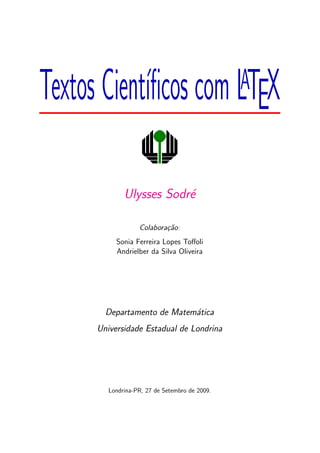
Textos Científicos com LaTeX
- 1. Textos Cient´ıficos com LATEX Ulysses Sodr´e Colabora¸c˜ao: Sonia Ferreira Lopes Toffoli Andrielber da Silva Oliveira Departamento de Matem´atica Universidade Estadual de Londrina Londrina-PR, 27 de Setembro de 2009.
- 2. ii Ulysses Sodr´e Vers˜ao compilada no dia 27 de Setembro de 2009. Curso para alunos, servidores, pesquisadores e docentes da Universidade Estadual de Londrina. Visite a p´agina Matem´atica Essencial: http://www.mat.uel.br/matessencial/ Ora, a f´e ´e o firme fundamento das coisas que se esperam e a prova das coisas que n˜ao se vˆeem. Porque por ela os antigos alcan¸caram bom testemunho. Pela f´e entendemos que os mundos foram criados pela palavra de Deus; de modo que o vis´ıvel n˜ao foi feito daquilo que se vˆe. Carta aos Hebreus 11:1-3, A B´ıblia Sagrada Textos Cient´ıficos com LaTeX - Ulysses Sodr´e - Dep. de Matem´atica - UEL - 2009
- 3. CONTE ´UDO 1 Informa¸c˜oes gerais sobre o LaTeX 1 1.1 Informa¸c˜oes gerais sobre a cria¸c˜ao do TeX . . . . . . . . . . . . . . . . . . 1 1.2 A raz˜ao da cria¸c˜ao do LaTeX . . . . . . . . . . . . . . . . . . . . . . . . . 2 1.3 O LaTeX versus um Processador de palavras . . . . . . . . . . . . . . . . . 2 1.4 Detalhes importantes sobre documentos em LaTeX . . . . . . . . . . . . . . 3 1.5 A rela¸c˜ao entre o c´odigo fonte e a compila¸c˜ao . . . . . . . . . . . . . . . . 4 2 TeXnicCenter: Um Ambiente Integrado para o LaTeX 5 2.1 Meu primeiro arquivo LaTeX no TeXnicCenter . . . . . . . . . . . . . . . . 5 2.2 Compilando o arquivo LaTeX no TeXnicCenter . . . . . . . . . . . . . . . . 7 3 Detalhes sobre os arquivos LaTeX 9 3.1 Espa¸cos no LaTeX . . . . . . . . . . . . . . . . . . . . . . . . . . . . . . . 9 3.2 Caracteres reservados especiais . . . . . . . . . . . . . . . . . . . . . . . . 10 3.3 Coment´arios no LaTeX . . . . . . . . . . . . . . . . . . . . . . . . . . . . . 11 3.4 Comandos do LaTeX . . . . . . . . . . . . . . . . . . . . . . . . . . . . . . 12 3.5 Estrutura do arquivo de entrada . . . . . . . . . . . . . . . . . . . . . . . . 13 3.6 Classes de documentos . . . . . . . . . . . . . . . . . . . . . . . . . . . . . 14 Textos Cient´ıficos com LaTeX - Ulysses Sodr´e - Dep. de Matem´atica - UEL - 2009
- 4. CONTE´UDO iv 3.7 Pacotes para ampliar o LaTeX . . . . . . . . . . . . . . . . . . . . . . . . . 16 3.8 Extens˜oes e arquivos que aparecem na compila¸c˜ao . . . . . . . . . . . . . . 17 3.9 Estilos para uma p´agina espec´ıfica . . . . . . . . . . . . . . . . . . . . . . . 18 3.10 Documentos Grandes . . . . . . . . . . . . . . . . . . . . . . . . . . . . . 18 4 Textos no LaTeX 20 4.1 Formata¸c˜ao b´asica de par´agrafos . . . . . . . . . . . . . . . . . . . . . . . 20 4.2 Caracteres e acentos . . . . . . . . . . . . . . . . . . . . . . . . . . . . . . 23 4.3 Fontes tipogr´aficas no LaTeX . . . . . . . . . . . . . . . . . . . . . . . . . 24 4.4 Formatando textos . . . . . . . . . . . . . . . . . . . . . . . . . . . . . . . 25 4.5 Textos em cores . . . . . . . . . . . . . . . . . . . . . . . . . . . . . . . . 28 4.6 Caixas escalonadas e redimensionadas com texto . . . . . . . . . . . . . . . 29 4.7 Listas ordenadas . . . . . . . . . . . . . . . . . . . . . . . . . . . . . . . . 32 4.8 Tamanhos de letras . . . . . . . . . . . . . . . . . . . . . . . . . . . . . . 37 4.9 Tra¸cos e Espa¸cos no LaTeX . . . . . . . . . . . . . . . . . . . . . . . . . . 38 5 Matem´atica no LaTeX 40 5.1 Equa¸c˜oes matem´aticas . . . . . . . . . . . . . . . . . . . . . . . . . . . . . 40 5.2 Tabelas e Matrizes . . . . . . . . . . . . . . . . . . . . . . . . . . . . . . . 47 5.3 Tabelas especiais: pacotes color, colortbl, multirow . . . . . . . . . . . . . . 52 5.4 Numerando e alinhando equa¸c˜oes manualmente . . . . . . . . . . . . . . . . 58 5.5 Numera¸c˜ao autom´atica em equa¸c˜oes . . . . . . . . . . . . . . . . . . . . . 60 5.6 Macros no LATEX . . . . . . . . . . . . . . . . . . . . . . . . . . . . . . . . 62 6 Inserindo figuras no LaTeX 65 6.1 Tipos de formatos gr´aficos permitidos . . . . . . . . . . . . . . . . . . . . . 65 6.2 Editores e visualizadores gr´aficos (gratuitos) . . . . . . . . . . . . . . . . . 65 6.3 Preparando para inserir figuras no LaTeX . . . . . . . . . . . . . . . . . . . 66 6.4 Preparando-se para usar arquivos png . . . . . . . . . . . . . . . . . . . . . 67 6.5 Inserindo figuras com a extens˜ao png . . . . . . . . . . . . . . . . . . . . . 68 6.6 Inserindo figuras eps em arquivos dvi . . . . . . . . . . . . . . . . . . . . . 70 7 Gr´aficos com o pacote EPIC 75 Textos Cient´ıficos com LaTeX - Ulysses Sodr´e - Dep. de Matem´atica - UEL - 2009
- 5. CONTE´UDO v 7.1 Preparando o LaTeX para usar o pacote EPIC . . . . . . . . . . . . . . . . 75 7.2 Vetores, linhas horizontais, verticais e inclinadas . . . . . . . . . . . . . . . 75 8 Artigos no LaTeX 82 8.1 A constru¸c˜ao de um t´ıpico artigo . . . . . . . . . . . . . . . . . . . . . . . 82 9 Monografia no LaTeX 85 9.1 Algumas compara¸c˜oes e problemas gr´aficos . . . . . . . . . . . . . . . . . . 85 9.2 Elementos gerais de uma monografia . . . . . . . . . . . . . . . . . . . . . 86 9.3 Uma t´ıpica capa externa para uma monografia . . . . . . . . . . . . . . . . 87 9.4 Uma t´ıpica folha de rosto para uma monografia . . . . . . . . . . . . . . . . 89 9.5 Cap´ıtulos, se¸c˜oes, subse¸c˜oes,... da monografia . . . . . . . . . . . . . . . . 91 9.6 ´Indice remissivo no TeXnicCenter . . . . . . . . . . . . . . . . . . . . . . . 92 9.7 Bibliografia no LATEX . . . . . . . . . . . . . . . . . . . . . . . . . . . . . . 94 A Instalando programas e pacotes 96 A.1 Instalando programas . . . . . . . . . . . . . . . . . . . . . . . . . . . . . 96 A.2 Instalando pacotes . . . . . . . . . . . . . . . . . . . . . . . . . . . . . . . 97 B Medidas das p´aginas com Layout 99 C Dimens˜oes das p´aginas com o Geometry 102 D S´ımbolos matem´aticos 104 E O gerenciador dual Servant Salamander 110 F Novidades e sugest˜oes 112 Bibliografia 113 Textos Cient´ıficos com LaTeX - Ulysses Sodr´e - Dep. de Matem´atica - UEL - 2009
- 6. LISTA DE FIGURAS 1.1 Funcionamento do LATEX no editor TeXnicCenter . . . . . . . . . . . . . . . 2 2.1 Tela de abertura do TeXnicCenter . . . . . . . . . . . . . . . . . . . . . . . 6 2.2 Caixa de di´alogo Salvar como no Windows . . . . . . . . . . . . . . . . . . 7 6.1 Figura com as medidas em pt . . . . . . . . . . . . . . . . . . . . . . . . . 69 6.2 PNG com width e height proporcionais a hsize . . . . . . . . . . . . . . . . 70 6.3 PNG com a escala 135%=(1.35) . . . . . . . . . . . . . . . . . . . . . . . 70 6.4 EPS normal, centralizada com borda . . . . . . . . . . . . . . . . . . . . . 72 6.5 EPS com escalas de 50%, 75% e 100% . . . . . . . . . . . . . . . . . . . . 72 6.6 Duas figuras postas lado a lado . . . . . . . . . . . . . . . . . . . . . . . . 73 6.7 Figura normal e figura rodada de 180 graus . . . . . . . . . . . . . . . . . . 73 6.8 Figura rodada de 43.5 graus . . . . . . . . . . . . . . . . . . . . . . . . . . 74 7.1 Pontos cardeais . . . . . . . . . . . . . . . . . . . . . . . . . . . . . . . . 75 7.2 Segmentos e vetores (thinlines) . . . . . . . . . . . . . . . . . . . . . . . . 76 7.3 Segmentos e vetores (thicklines) . . . . . . . . . . . . . . . . . . . . . . . . 76 7.4 Diagonais em um retˆangulo . . . . . . . . . . . . . . . . . . . . . . . . . . 77 7.5 Linhas com s´ımbolos diferentes . . . . . . . . . . . . . . . . . . . . . . . . 77 Textos Cient´ıficos com LaTeX - Ulysses Sodr´e - Dep. de Matem´atica - UEL - 2009
- 7. LISTA DE FIGURAS vii 7.6 Linhas tracejadas . . . . . . . . . . . . . . . . . . . . . . . . . . . . . . . . 78 7.7 Fun¸c˜ao sinal . . . . . . . . . . . . . . . . . . . . . . . . . . . . . . . . . . 78 7.8 Retˆangulos e c´ırculos . . . . . . . . . . . . . . . . . . . . . . . . . . . . . . 79 7.9 Gerando arquivo pdf no TeXnicCenter . . . . . . . . . . . . . . . . . . . . . 79 7.10 Curvas de Bezier e Donald Knuth no sistema de eixos . . . . . . . . . . . . 80 7.11 Textos e equa¸c˜oes controlados . . . . . . . . . . . . . . . . . . . . . . . . . 81 Textos Cient´ıficos com LaTeX - Ulysses Sodr´e - Dep. de Matem´atica - UEL - 2009
- 8. CAP´ITULO 1 INFORMAC¸ ˜OES GERAIS SOBRE O LATEX Aqui est´a uma vis˜ao panorˆamica sobre a filosofia e a hist´oria do LaTeX. A segunda parte trata das estruturas b´asicas de um documento LaTeX. Ap´os ler esta se¸c˜ao, vocˆe j´a entender´a como o LaTeX funciona. Ao realizar a leitura, vocˆe aprender´a a integrar todas as novas informa¸c˜oes atrav´es de uma vis˜ao geral. 1.1 Informa¸c˜oes gerais sobre a cria¸c˜ao do TeX Em 1977, Donald E. Knuth, construiu a ferramenta b´asica TEX, para compor textos e f´ormulas matem´aticas, para alterar a qualidade tipogr´afica da ´epoca que afetava os seus pr´oprios livros e artigos. O TEX atual foi publicado em 1982 e em 1989 teve v´arios acr´escimos para suportar caracteres de 8 bits em v´arias l´ınguas, e ´e reconhecido no meio cient´ıfico por ser muito est´avel, rodar em v´arios tipos de computadores e ser virtualmente livre de erros. O n´umero da vers˜ao do TEX converge para π e agora est´a em 3.141592. TEX ´e uma linguagem de programa¸c˜ao, e as pessoas que aprendem TEX, podem escrever c´odigos para adicionar feitos ao sistema. Na Internet, h´a uma enorme cole¸c˜ao de pacotes gratuitos para o LaTeX na forma de estilos, gerados por muitas pessoas. Existem grandes reposit´orios com listas para todos os tipos de caracteres e processos para criar materiais cient´ıficos e de apresenta¸c˜ao na forma de slides. TEX ´e lido como “Tech” como “ch” em Alem˜ao, como “Ach” ou “Loch” em Escocˆes ou “Tek” no Brasil. Em um texto puro TEX ´e escrito como TeX. Textos Cient´ıficos com LaTeX - Ulysses Sodr´e - Dep. de Matem´atica - UEL - 2009
- 9. 1.2. A RAZ˜AO DA CRIAC¸ ˜AO DO LATEX 2 1.2 A raz˜ao da cria¸c˜ao do LaTeX O LATEX ´e um pacote de macros que permite aos autores digitar e imprimir trabalhos com alto n´ıvel de qualidade tipogr´afica, com um layout profissional pr´e-definido, escrito por Leslie Lamport que usa o TEX para estruturar a composi¸c˜ao. Em 1994, o pacote LaTeX foi atualizado pelo grupo LATEX3, liderado por Frank Mittelbach, para incluir melhorias e reunificar todas as vers˜oes existentes em em peda¸cos ap´os a publica¸c˜ao do LATEX2.09 alguns anos antes. Para diferenciar a nova vers˜ao da antiga, ele a indicou por LATEX2ε. Este trabalho se baseia no LATEX2ε, que daqui para a frente, indicado simplesmente por LATEX, que ´e pronunciado como Latek ou Leitek. Para usar a palavra LATEX em um ambiente ascii ´e escrito na forma LaTeX. arquivo.tex texto puro - TeXnicCenter - - - LaTeX => PS LaTeX => PDF LaTeX => DVI - - - arquivo.eps arquivo.pdf arquivo.dvi Figura 1.1: Funcionamento do LATEX no editor TeXnicCenter O LaTeX ´e um conjunto de macros de editora¸c˜ao criado como extens˜ao do programa original TeX, que ´e um sistema computacional para preparar um documento em v´arios est´agios, como: 1. Inserimos o texto usando um editor como o TexnicCenter (IDE). 2. Formatamos o texto em linhas, par´agrafos e p´aginas. 3. Compilamos o texto para gerar o documento de sa´ıda. 4. Visualizamos o documento de sa´ıda na tela do computador. 5. Imprimimos o resultado final com uma impressora. 1.3 O LaTeX versus um Processador de palavras Editores como o Word ou swriter, usam WYSIWYG (“What You See Is What You Get”) e todas estas opera¸c˜oes est˜ao embutidas em um pacote de aplica¸c˜oes. Com tais editores, os autores criam o layout do documento e realizam a digita¸c˜ao do texto, observando as mudan¸cas na tela e como o trabalho final ser´a mostrado. Um programa para editar em LaTeX processa apenas a formata¸c˜ao do documento. Para construir um documento com o LaTeX, digitando o texto do documento, salvo com a extens˜ao tex, com os comandos de formata¸c˜ao necess´arios em um editor de textos. Por exemplo, existe o excelente editor de texto puro pfe ou ainda o Bloco de notas para o Windows. Textos Cient´ıficos com LaTeX - Ulysses Sodr´e - Dep. de Matem´atica - UEL - 2009
- 10. 1.4. DETALHES IMPORTANTES SOBRE DOCUMENTOS EM LATEX 3 Ap´os digitar, compilamos o arquivo de texto para gerar o documento e visualizar o arquivo compilado em programas como o Yap ou Adobe Reader. Tamb´em podemos enviar o documento para uma impressora. Para publicar algo, os manuscritos devem ser digitados com um layout conhecido com informa¸c˜oes sobre: largura da coluna, tipo de fonte, espa¸co antes e ap´os os t´ıtulos, etc, sendo que o autor deve decidir sobre os t´ıtulos dos cap´ıtulos, cita¸c˜oes, exemplos, f´ormulas, al´em de dados sobre o conte´udo geral do manuscrito. No LaTeX, estas opera¸c˜oes ficam facilitadas, mas o LATEX precisa de ajuda. O autor deve indicar informa¸c˜oes sobre a estrutura l´ogica do documento, as quais devem ser inseridas no texto como comandos LATEX, o que ´e muito diferente do que ocorre com os editores WYSIWYG. O LaTeX ´e uma linguagem de marca¸c˜ao de texto. Ao usar o LaTeX, nem sempre ´e poss´ıvel ver o resultado final enquanto se digita o texto, mas a sa´ıda final pode ser visualizada previamente na tela ap´os compilar o arquivo com LaTeX. As corre¸c˜oes s˜ao feitas antes de enviar o documento para a impressora. A constru¸c˜ao de um layout para o documento ´e algo dif´ıcil e novatos cometem muitos erros de formata¸c˜ao, pensando que o projeto do material ´e uma quest˜ao de est´etica e ele pensa que se um documento parece bonito, ent˜ao ele ´e bem projetado, mas como um documento deve ser lido por pessoas e n˜ao apresentado, a legibilidade e a compreens˜ao ´e mais importante do que a aparˆencia bonita. 1.4 Detalhes importantes sobre documentos em LaTeX Alguns detalhes muito importantes na constru¸c˜ao de um documento LATEX, s˜ao: • O tamanho da fonte e a numera¸c˜ao dos t´ıtulos devem ser escolhidos para tornar claras ao leitor, a estrutura dos cap´ıtulos e se¸c˜oes. • O comprimento da linha deve ser suficientemente pequeno para n˜ao prejudicar a vis˜ao do leitor, mas grande o bastante para embelezar a p´agina. Em geral, editores WYSIWYG, geram documentos sem est´etica, com uma estrutura ruim ou inconsistente. O LaTeX corrige tais erros de formata¸c˜ao obrigando o autor a definir a estrutura l´ogica do seu documento, de modo que o LaTeX possa usar o layout mais apropriado. O LaTeX n˜ao gera documentos feios, sem estrutura e desorganizados. Alguns parˆametros podem ser ajustados com um layout pr´e-definido do documento, mas um layout novo ´e dif´ıcil e toma muito tempo. Antes de conhecer algumas vantagens do LaTeX, ´e necess´ario informar que este sistema ´e apropriado para trabalhos cient´ıficos s´erios e n˜ao serve para apresenta¸c˜oes gr´aficas como Textos Cient´ıficos com LaTeX - Ulysses Sodr´e - Dep. de Matem´atica - UEL - 2009
- 11. 1.5. A RELAC¸ ˜AO ENTRE O C´ODIGO FONTE E A COMPILAC¸ ˜AO 4 desenhos, passatempos e outros objetos desse padr˜ao. Usu´arios dos editores comuns precisam saber as vantagens do LaTeX para poder comparar com os editores conhecidos. Algumas vantagens do LATEX s˜ao: • Existem muitos layouts profissionais para gerar um documento parecido com o documento que ser´a enviado para a impressora. • A composi¸c˜ao tipogr´afica de f´ormulas matem´aticas ´e muito conveniente. • Os usu´arios s´o necessitam aprender al- guns poucos comandos f´aceis, que es- pecificam a estrutura l´ogica do docu- mento e quase nunca precisam mudar o layout do documento. • Rodap´es, referˆencias, s com o conte´udo do trabalho e bibliografias s˜ao geradas com muita facilidade. • Existem muitos pacotes gratuitos para tarefas que n˜ao est˜ao no LaTeX b´asico. Por exemplo, existem pacotes para incluir gr´aficos ou para compor bibliografias espec´ıficas. • O LaTeX facilita a escrita de documen- tos bem estruturados, pois ´e assim que o LaTeX funciona — especificando a es- trutura. • TEX ´e a ferramenta de formata¸c˜ao do LATEX, que ´e altamente port´atil, al´em de ser gratuito. O sistema roda em quase todas as plataformas de hardware dispon´ıveis. 1.5 A rela¸c˜ao entre o c´odigo fonte e a compila¸c˜ao 1. Nesta apostila, o c´odigo que vocˆe deve digitar, estar´a na parte superior de uma caixa e o resultado da compila¸c˜ao na parte de baixo (para comparar com aquele pro- duzido por vocˆe), com um linha divis´oria entre ambos, como por exemplo: Aqui na parte superior desta caixa, vocˆe vˆe o c´odigo que deve ser digitado EXATAMENTE IGUAL ao que est´a aqui. Aqui, na parte inferior, abaixo da linha, vemos o resultado da compila¸c˜ao. 2. `As vezes, para economizar espa¸co, o c´odigo fica `a esquerda e o resultado `a direita. Aqui, `a esquerda, vocˆe vˆe o c´odigo que ´e digitado EXATAMENTE IGUAL ao que est´a escrito aqui. Aqui, `a direita, vemos o resul- tado da compila¸c˜ao. Textos Cient´ıficos com LaTeX - Ulysses Sodr´e - Dep. de Matem´atica - UEL - 2009
- 12. CAP´ITULO 2 TEXNICCENTER: UM AMBIENTE INTEGRADO PARA O LATEX TeXnicCenter ´e um programa de computador para Windows, que funciona como um ambiente integrado de desenvolvimento (IDE) para produzir documentos LaTeX, com os recursos mais importantes que s˜ao necess´arios ao desenvolvimento de documentos em LaTeX. Ap´os editar um arquivo de texto puro no TeXnicCenter, escolhemos a forma de cria¸c˜ao do arquivo compilado, que ser´a enviado para uma janela e ser´a analisado para verificar se o arquivo fonte possui algum: erro, aviso ou bad box. Para visualizar o arquivo compilado pelo TeXnicCenter, basta pressionar a tecla F5 e ver o documento de sa´ıda nos programas suportados, sendo que a sa´ıda ser´a mostrada no mesmo local que fica a janela de edi¸c˜ao do c´odigo fonte. Pode-se usar os menus do TeXnicCenter sem memorizar os comandos. ´E essencial o modo de obter o ´ındice de conte´udo, o ´ındice remissivo , a lista de figuras, a lista de tabelas, etc. Agora, usaremos o TeXnicCenter para construir um primeiro arquivo tex bem simples, compi- laremos tal arquivo, corrigiremos erros e visualizaremos o resultado no leitor PDF da Adobe. 2.1 Meu primeiro arquivo LaTeX no TeXnicCenter 1. Acione o´ıcone do TeXnicCenter na ´area de trabalho do Windows. Se n˜ao existir o´ıcone, crie um atalho para este programa, que deve estar na pasta C:TexnicCenter. Textos Cient´ıficos com LaTeX - Ulysses Sodr´e - Dep. de Matem´atica - UEL - 2009
- 13. 2.1. MEU PRIMEIRO ARQUIVO LATEX NO TEXNICCENTER 6 2. A janela principal do TeXnicCenter ´e semelhante a: Figura 2.1: Tela de abertura do TeXnicCenter 3. O sinal, na forma de um u pequeno, que aparece no c´odigo abaixo entre as palavras Espac¸o entre palavras. indica que deve ser ‘pressionado’ um espa¸co para ‘cada sinal’ no c´odigo. 4. Com o TeXnicCenter aberto, crie um arquivo novo atrav´es do menu File > New . Na janela em branco que aparece para o arquivo novo, digite exatamente: documentclass{article} title{Iniciando o LaTeX sem usar acentos} author{SeuNome sem Acentos} date{Londrina-PR, today.} begin{document} maketitle section{Meu primeiro LaTeX} Meu primeiro arquivo LaTeX. % Comentario: Comandos LaTeX iniciam com 1 barra end{document} 5. Sugest˜ao do MiKTeX: Nomes de pastas ou arquivos no Windows podem ter mais do que oito letras, mas recomendamos que tenham no m´aximo oito letras e n˜ao possuam espac¸os, acentos ou s´ımbolos com caracteres de controle . Textos Cient´ıficos com LaTeX - Ulysses Sodr´e - Dep. de Matem´atica - UEL - 2009
- 14. 2.2. COMPILANDO O ARQUIVO LATEX NO TEXNICCENTER 7 Figura 2.2: Caixa de di´alogo Salvar como no Windows 6. Acione File > Save As... para ver uma caixa de di´alogo como: 7. Com o terceiro bot˜ao na parte superior da Caixa de Di´alogo, crie a pasta SeuNome no HD do computador, para guardar os arquivos criados neste curso. 8. Salve o arquivo novo como arquivo1.tex na pasta SeuNome . 2.2 Compilando o arquivo LaTeX no TeXnicCenter 1. Verifique que est´a marcada a op¸c˜ao LaTeX=>PDF no espa¸co em branco junto aos menus do TexnicCenter. 2. Compile o arquivo arquivo1.tex , pressionando Ctrl+F7 ou acionando em seq¨uˆencia, os menus Build > Current File > Build Output . 3. A compila¸c˜ao poder´a mostrar erros. Na janela Output (em baixo da janela de edi¸c˜ao) aparece o resultado da compila¸c˜ao. Se tudo estiver OK, dever´a aparecer algo como: LaTeX-Result: 0 Error(s), 0 warning, 0 Bad Box, 1 Page 4. Se aparecer algum erro, vocˆe ver´a na janela Output algo escrito como: LaTeX-Result: 1 Error, 7 warnings, 42 Bad Boxes, 6 Pages Textos Cient´ıficos com LaTeX - Ulysses Sodr´e - Dep. de Matem´atica - UEL - 2009
- 15. 2.2. COMPILANDO O ARQUIVO LATEX NO TEXNICCENTER 8 5. Pressionando F9 o programa mostrar´a o local de cada erro e tamb´em indicar´a alguma informa¸c˜ao sobre o referido erro na janela Output. 6. Corrija os erros, pressione Ctrl+F7 at´e que a mensagem indique que o processo de compila¸c˜ao funcionou bem. 7. Na pasta SeuNome onde foi salvo o documento arquivo1.tex , o MiKTeX cria v´arios outros arquivos com o mesmo nome, mas com extens˜oes diferentes. 8. Para visualizar o resultado do seu trabalho, pressione F5. 9. Cada sinal do c´odigo indica que deve ser ‘pressionado’ um espa¸co para cada sinal que estiver no c´odigo. Volte ao c´odigo fonte e mude o mesmo para a forma: documentclass[12pt,a4paper]{article} % Fonte 12, Papel A4 usepackage[brazil]{babel} % Hifenizac¸˜ao em portuguˆes usepackage[ansinew]{inputenc} % Acentuac¸˜ao com o teclado title{Iniciando o LaTeX com o uso de acentos} author{SeuNome com Acentos} date{Londrina-PR, today.} begin{document} maketitle section{Minha primeira sec¸˜ao com acentos} Meu primeiro arquivo LaTeX. % Pr´oxima linha em branco section{Minha segunda sec¸˜ao acentuada} % Coment´ario: Comandos LaTeX iniciam com 1 barra invertida Estou aprendendo LaTeX{}. Trabalharei com func¸˜oes. section{Minha terceira sec¸˜ao com Matem´atica} O triˆangulo de Pit´agoras informa que $aˆ2=bˆ2+cˆ2$ onde $a$ ´e a medida da hipotenusa e $b$ e $c$ s˜ao as medidas dos catetos de um triˆangulo retˆangulo. end{document} 10. Como o documento j´a foi salvo uma vez, quando vocˆe compilar o programa com Ctrl+F7, o TeXnicCenter salvar´a o arquivo automaticamente. Textos Cient´ıficos com LaTeX - Ulysses Sodr´e - Dep. de Matem´atica - UEL - 2009
- 16. CAP´ITULO 3 DETALHES SOBRE OS ARQUIVOS LATEX Neste cap´ıtulo, indicamos como construir arquivos LaTeX e estudaremos o funcionamento dos espa¸cos, caracteres especiais, comandos e coment´arios. Analisaremos a estrutura do arquivo de entrada, algumas classes de documentos, pacotes adicionais e arquivos comuns que aparecem no processo de compila¸c˜ao. Usaremos alguns estilos para uma p´agina espec´ıfica e uma forma de quebrar um documento grande. Um documento em LaTeX ´e um arquivo de texto ascii que pode ser criado em um editor puro de textos mas o TeXnicCenter facilita isto. O arquivo criado cont´em o texto do documento e os comandos que indicam ao LaTeX como ficar´a o arquivo de sa´ıda. 3.1 Espa¸cos no LaTeX 1. Todo espa¸co em branco, espa¸co vazio, caracter de tabula¸c˜ao ou v´arios espac¸os seguidos de espa¸co em branco, devem ser tratados como um ´unico espa¸co pelo LaTeX. Fiat Lux. Fiat Lux. Fiat Lux. Fiat Lux. Textos Cient´ıficos com LaTeX - Ulysses Sodr´e - Dep. de Matem´atica - UEL - 2009
- 17. 3.2. CARACTERES RESERVADOS ESPECIAIS 10 2. V´arios espa¸cos em branco no in´ıcio da linha s˜ao ignorados e uma simples quebra de linha ´e tratada como um espa¸co em branco . Fiat Lux. Fiat Lux. Fiat Lux. Fiat Lux. 3. Uma ou mais linhas vazias entre dois par´agrafos indicam o final de um par´agrafo e in´ıcio de outro par´agrafo e s˜ao tratadas como se fosse ape- nas uma linha vazia. Primeira linha. Segunda linha. Terceira linha. Primeira linha. Segunda linha. Terceira linha. 3.2 Caracteres reservados especiais 1. Existem dez (10) Caracteres reservados com significados especiais em LaTeX ou que n˜ao est˜ao dispon´ıveis em todas as fontes, que s˜ao: $ & % # { } ˜ ˆ 2. Digitar caracteres reservados no texto sem o devido cuidado n˜ao garante que eles sejam impressos, o que pode for¸car o LATEX a agir de modo indesej´avel. 3. No LATEX o sinal backslash (barra invertida), que aparece na forma ´e um caracter muito especial, pois todos os comandos e s´ımbolos no LATEX podem ser inseridos com comandos especiais nas f´ormulas matem´aticas ou como acentos, todos eles usando . 4. Para gerar um texto com o caracter basta escrever textbackslash. 5. Duas barras invertidas juntas indicam que temos uma quebra de linha. Palavra1. Palavra2. Palavra3. Palavra1. Palavra2. Palavra3. Textos Cient´ıficos com LaTeX - Ulysses Sodr´e - Dep. de Matem´atica - UEL - 2009
- 18. 3.3. COMENT´ARIOS NO LATEX 11 3.3 Coment´arios no LaTeX 1. Um coment´ario serve para esconder informa¸c˜oes no documento final que ficam no arquivo fonte. Na compila¸c˜ao, se o LaTeX encontra um ou mais caracteres %, ele ignora o resto da linha atual, a quebra de linha e os espa¸cos vazios no in´ıcio da linha seguinte. Exemplo: Func¸˜ao % coment´ario % Nada vemos `a direita de % injetora e sobrejetora. Exemplo: Fun¸c˜ao injetora e sobreje- tora. 2. O caracter de porcentagem % pode ser usado para quebrar linhas longas onde n˜ao s˜ao permitidos espa¸cos em branco ou quebras de linhas, como alguns c´odigos. 3. Um bom programador costuma inserir coment´arios explicativos em seus documentos. 4. Para colocar coment´arios em v´arias linhas, podemos usar o ambiente comment. 5. No preˆambulo do documento, insira a linha: usepackage{comment} 6. O c´odigo seguinte mostra uma outra forma de usar coment´arios: Este ´e um outro modo de begin{comment} As palavras destas duas linhas n˜ao s˜ao vistas. end{comment} incluir coment´arios no documento. Este ´e um outro modo de incluir coment´arios no documento. 7. Um coment´ario preparat´orio para a pr´oxima se¸c˜ao. Digite o c´odigo abaixo, mas n˜ao espere ver qualquer coisa na tela. begin{comment} Preˆambulo do documento: c´odigo antes de begin{document} Corpo do documento: c´odigo abaixo de begin{document} e acima de end{document} end{comment} Textos Cient´ıficos com LaTeX - Ulysses Sodr´e - Dep. de Matem´atica - UEL - 2009
- 19. 3.4. COMANDOS DO LATEX 12 3.4 Comandos do LaTeX 1. Todo comando do LaTeX ´e sens´ıvel ao contexto, o que significa que palavras como: LaTeX, Latex, latex, s˜ao diferentes do ponto de vista do programa TEX. 2. Letras mai´usculas e letras min´usculas s˜ao consideradas diferentes. $Delta$ e $delta$ s˜ao diferentes. ∆ e δ s˜ao diferentes. 3. Cada comando come¸ca com uma barra invertida e um nome com letras. Cada nome de comando termina por um espa¸co, um n´umero ou um outro caracter n˜ao literal, ou, exatamente um caracter num´erico ou caracter especial. 4. O LaTeX ignora o espac¸o ap´os um comando, mas se vocˆe desejar um espa¸co ap´os um comando, basta inserir as chaves {} ou um outro comando para espa¸cos ap´os o comando espec´ıfico. TeX{}nicos e LaTeX{}Math. Hoje ´e today. TEXnicos e LATEXMath. Hoje ´e 27 de Setembro de 2009. 5. Os dois comandos abaixo geram o mesmo resultado, com um comando dentro das chaves e outro fora das chaves. textbf{Bold novo}={bf Bold velho} Bold novo=Bold velho 6. Alguns comandos exigem um ou mais parˆametros dentro de chaves ou colchetes ap´os o mesmo. framebox{Um texto simples} framebox[4cm]{Caixa com 4cm} framebox[5cm][r]{Caixa com 5cm} Um texto simples Caixa com 4cm Caixa com 5cm 7. O comando newline tem a mesma fun¸c˜ao que e serve para quebrar uma linha no local em que foi inserido, sem justificar o texto. Inicia a nova linha aqui!newline Muito obrigado! Inicia a nova linha aqui! Muito obrigado! Textos Cient´ıficos com LaTeX - Ulysses Sodr´e - Dep. de Matem´atica - UEL - 2009
- 20. 3.5. ESTRUTURA DO ARQUIVO DE ENTRADA 13 8. O comando linebreak quebra a linha justificando e distribuindo o texto de um modo uniforme na mesma. O comando linebreak quebra a linha justificando o conte´udo at´e aqui.linebreak Esta linha est´a alinhada pela esquerda. O comando linebreak quebra a linha justificando o conte´udo at´e aqui. Esta linha est´a alinhada pela esquerda. 3.5 Estrutura do arquivo de entrada 1. Para o LaTeX processar um documento, ele exige uma estrutura m´ınima com a classe do documento no preˆambulo e o corpo do documento. 2. O c´odigo abaixo mostra um pequeno arquivo em LaTeX com alguns coment´arios. documentclass{article}%Classe de documento article %Preˆambulo antes de begin{document} begin{document} %In´ıcio do corpo do documento Considere $f(x)=xˆ2$. %Corpo do documento end{document} %Final do corpo do documento %Ap´os end{document} nada se vˆe! Considere f(x) = x2 . 3. No preˆambulo, al´em da estrutura, podemos inserir comandos para mudar o estilo do documento ou carregar pacotes para adicionar novas caracter´ısticas. 4. Para escrever equac¸˜oes, teoremas ou s´ımbolos especiais , devemos inserir os pa- cotes amsmath, amssymb, amsfonts, amsthm e exscale no preˆambulo do documento. 5. Use a linha de comando para permitir equa¸c˜oes em seu arquivo: P usepackage{amsmath,amssymb,amsfonts,amsthm,exscale} 6. Outros pacotes muito importantes, s˜ao: calc, color, comment, colortbl, epic, fancyhdr, framed, fvrb-ex, graphics, graphicx, layout, makeidx, multicol, multirow, palatino, pgf, tikz, pifont, rotating, shadow, tabularx, verbatim, etc. Textos Cient´ıficos com LaTeX - Ulysses Sodr´e - Dep. de Matem´atica - UEL - 2009
- 21. 3.6. CLASSES DE DOCUMENTOS 14 7. O c´odigo abaixo mostra um arquivo com uma express˜ao matem´atica especial. documentclass{article} usepackage{amsmath,amssymb} begin{document} F´ormula quadr´atica: $$x=frac{-bpmsqrt{bˆ2-4ac}}{2a}$$ end{document} F´ormula quadr´atica: x = −b ± √ b2 − 4ac 2a 8. Alguns comandos utilizados na estrutura do documento aceitam (ou exigem) parˆametros opcionais com colchetes [] e chaves {}. 9. No preˆambulo do documento, anexe o c´odigo para escrita de portuges do brazil: P usepackage[brazil,portuges]{babel} 10. Um t´ıpico exemplo de artigo de jornal ´e dado por documentclass[a4paper,11pt]{article} usepackage[brazil,portuges]{babel} usepackage[ansinew]{inputenc} title{Um pequeno artigo} author{Dino˜da˜Silva˜Sauro} date{Londrina-PR, today.} begin{document} maketitle tableofcontents section{Primeira} Esta ´e a primeira sec¸˜ao do artigo. section{Segunda} Esta ´e a segunda sec¸˜ao do artigo. end{document} 3.6 Classes de documentos 1. A informa¸c˜ao mais importante que o LaTeX exige para processar documentos, ´e a classe do documento, que ´e posta na primeira linha do arquivo com o comando: documentclass[opc¸˜oes]{classe} Textos Cient´ıficos com LaTeX - Ulysses Sodr´e - Dep. de Matem´atica - UEL - 2009
- 22. 3.6. CLASSES DE DOCUMENTOS 15 2. Listamos abaixo as classes de documentos tratadas neste trabalho. article Para artigos em revistas cient´ıficas, apresenta¸c˜oes, pequenos relat´orios, documenta¸c˜ao de programas, convites, etc. report Para relat´orios grandes com cap´ıtulos, mini-livros, teses de doutorado,... book Para livros reais. slides Classe com letras grandes sans serif para slides. Alguns pacotes s˜ao: Seminar, Beamer, Foiltex, Prosper, Ha-Prosper, powerdot, etc. 3. A distribui¸c˜ao atualizada do MiKTeX (que inclui o LaTeX), normalmente fornece muitas classes adicionais para outros documentos, incluindo fontes e slides. 4. O parˆametro op¸c˜oes se adapta ao comportamento da classe do documento, mas se usarmos v´arias opc¸˜oes, elas devem vir separadas por v´ırgulas. 5. As op¸c˜oes mais comuns para as classes de documento est˜ao listadas abaixo. 10pt,11pt,12pt Tamanho da fonte principal. O normal ´e 10pt. a4paper,letterpaper,. . . Tamanho do papel. O padr˜ao ´e letterpaper. Usa-se tamb´em a5paper, b5paper, executivepaper e legalpaper. fleqn F´ormulas s˜ao vistas alinhadas pela esquerda ao inv´es de centralizadas. leqno Coloca a numera¸c˜ao da f´ormula `a esquerda ao inv´es de ser `a direita. titlepage,notitlepage Indica se a nova p´agina ser´a iniciada ap´os o t´ıtulo do docu- mento ou n˜ao. A classe article n˜ao inicia uma nova p´agina mas a classe report e a book o fazem. twocolumn Indica ao LaTeX para paginar o documento em duas colunas. twoside,oneside Gera sa´ıda com dupla face ou face simples. As classes article e report s˜ao para face simples e a classe book tem como padr˜ao a face dupla. Esta op¸c˜ao trata somente do estilo do documento. A op¸c˜ao twoside n˜ao informa `a impressora que vocˆe deve efetivamente ter a dupla face. openright,openany Cap´ıtulos s˜ao iniciados s´o na p´agina `a direita ou na pr´oxima p´agina dispon´ıvel. O padr˜ao para a classe report ´e openany e para a classe book o padr˜ao ´e openright. A classe article n˜ao tem cap´ıtulos. 6. Para escrever um artigo com o tamanho da fonte de 11 pontos e layout para impress˜ao no formato A4paper, uma linha inicial para o documento ´e: documentclass[11pt,a4paper]{article} 7. Para escrever um artigo com a fonte de 12 pontos e produzir um layout para impress˜ao em dupla face, devemos usar a linha inicial para o documento: Textos Cient´ıficos com LaTeX - Ulysses Sodr´e - Dep. de Matem´atica - UEL - 2009
- 23. 3.7. PACOTES PARA AMPLIAR O LATEX 16 documentclass[12pt,twoside]{article} 8. Para um artigo com a fonte com mais pontos, devemos usar alguns pacotes especiais, pois o LaTeX visa trabalhos cient´ıficos de alta qualidade e n˜ao letreiros, etc. 3.7 Pacotes para ampliar as capacidades do LaTeX 1. Na escrita de um documento, existem situa¸c˜oes em que o LaTeX n˜ao resolve o problema. Para inserir um gr´afico, criar texto colorido ou c´odigo-fonte no documento, devemos estender as capacidades do LaTeX ativando pacotes na forma: usepackage[opc¸˜oes]{pacote} onde pacote ´e o nome do pacote e opc¸˜oes ´e uma lista de palavras-chave que realizam feitos especiais do pacote. Quase todos s˜ao gratuitos! 2. Muitos pacotes est˜ao inclu´ıdos na distribui¸c˜ao MikTeX e outros s˜ao fornecidos sepa- radamente. Na seq¨uˆencia, est˜ao alguns poucos pacotes com os seus feitos. 3. Pode-se obter mais informa¸c˜oes sobre os pacotes instalados no MiKTeX com quem j´a trabalha h´a mais tempo com o programa, mas uma das principais fontes de informa¸c˜ao sobre o pacote LaTeX ´e o excelente help do programa TeXnicCenter. 4. Lista com alguns pacotes distribu´ıdos com LaTeX. doc Para a documenta¸c˜ao de programas LaTeX. Ap´os compilar um arquivo doc.dtx com o latex.exe vocˆe criar´a v´arios arquivos de instala¸c˜ao e o mesmo acontece para todos os arquivos nesta tabela. exscale Fornece vers˜oes escalonadas das fontes de extens˜ao math. fontenc Especifica qual a fonte de codifica¸c˜ao LaTeX deve ser usada. ifthen Para comandos da forma ‘se . . . ent˜ao faz . . . caso contr´ario faz . . . ’. latexsym Usado para acessar a font symbol do LaTeX. Inserido no preˆambulo. makeidx Fornece comandos para construir ´ındices. syntonly Processa um documento sem paginar. inputenc Especifica um c´odigo de entrada como ASCII, ISO Latin-1, ISO Latin-2, 437/850 IBM, ANSI-Windows ou outro definido pelo usu´ario. Textos Cient´ıficos com LaTeX - Ulysses Sodr´e - Dep. de Matem´atica - UEL - 2009
- 24. 3.8. EXTENS˜OES E ARQUIVOS QUE APARECEM NA COMPILAC¸ ˜AO 17 3.8 Extens˜oes e arquivos que aparecem na compila¸c˜ao 1. Ao compilar um documento LaTeX, obtemos muitos arquivos com v´arias extens˜oes. Eis uma lista com tipos de arquivos que obtemos ao trabalhar com o LaTeX. tex Arquivo de entrada LaTeX que pode ser compilado com o latex.exe. sty Pacote de estilo (macro) do LaTeX, que pode ser inserido no documento LATEX com o comando usepackage. dtx Documenta¸c˜ao do TEX. Principal formato de distribui¸c˜ao para arquivos de estilo do LaTeX. Ao compilar um arquivo.dtx com latex.exe, obtemos o c´odigo macro documentado do pacote LaTeX contido no arquivo.dtx. ins Arquivo de instala¸c˜ao de um arquivo.dtx. Baixando um pacote LATEX da Web, obtemos um arquivo.dtx e um arquivo.ins. Usamos o latex.exe para compilar o arquivo arquivo.ins e para descomprimir o arquivo.dtx. cls O arquivo da classe que define como ficar´a o documento, de acordo com o co- mando documentclass. 2. Ao executar o LATEX sobre o arquivo de entrada, s˜ao criados os arquivos: dvi DeVice Independent ´E o principal arquivo obtido da execu¸c˜ao do latex.exe sobre o arquivo tex. Pode ser visualizado com o YAP ou pode ser enviado para a impressora com dvips ou para uma aplica¸c˜ao similar. log Cria um relat´orio detalhado sobre o que ocorreu na ´ultima compila¸c˜ao. toc Conserva os t´ıtulos dos par´agrafos. Vem apresentado na ordem sucessiva de execu¸c˜ao do compilador e ´e usado para construir o ´ındice. Muito bom! lof Similar ao toc mas com a lista das figuras. lot Similar ao lof mas com a lista das tabelas. aux Arquivo com informa¸c˜oes n˜ao executadas na compila¸c˜ao e entre outras coisas, ele conserva as informa¸c˜oes associadas `as referˆencias cruzadas. idx Arquivo com as palavras do ´ındice remissivo. Compilado com makeindex.exe e nele ficam as referˆencias a par´agrafos e p´aginas para cada t´opico. ind ´E o arquivo idx j´a constru´ıdo, pronto para ser inclu´ıdo no documento no pr´oximo passo de compila¸c˜ao. ilg Arquivo logfile com um resultado sobre o que foi compilado com makeindex.exe. Textos Cient´ıficos com LaTeX - Ulysses Sodr´e - Dep. de Matem´atica - UEL - 2009
- 25. 3.9. ESTILOS PARA UMA P´AGINA ESPEC´IFICA 18 3.9 Estilos para uma p´agina espec´ıfica 1. O LATEX aceita trˆes estilos de p´agina para cabec¸alho ou rodap´e: plain Imprime os n´umeros de p´aginas no centro do rodap´e. ´E o estilo padr˜ao. headings Imprime o t´ıtulo do cap´ıtulo atual e o n´umero de p´agina no cabe¸calho de cada p´agina, mas o rodap´e fica vazio. empty Ambos, o cabe¸calho e o rodap´e da p´agina ficam vazios. 2. O parˆametro estilo para todo o documento ´e definido por: pagestyle{estilo} 3. Podemos mudar o estilo de uma determinada p´agina para empty com o comando thispagestyle{empty} 4. Existem outros tipos de cabe¸calhos e rodap´es em The LATEX Companion [Bd]. Com o pacote fancyhdr, vocˆe pode gerar cabe¸calhos e rodap´es como os desta apostila. 3.10 Documentos Grandes 1. Se o documento ´e grande, pode-se quebrar o arquivo de entrada em diversas partes. Por exemplo, um Trabalho de Mestrado cont´em: capa1.tex capa2.tex indice.tex capitulo1.tex capitulo2.tex ... capitulo9.tex bibliografia.tex 2. Com o comando include no corpo do documento trabalho.tex podemos inserir o conte´udo do arquivo nome.tex. N˜ao precisa a extens˜ao tex. O LaTeX inicia uma nova p´agina antes de processar o c´odigo de entrada de trabalho.tex. Textos Cient´ıficos com LaTeX - Ulysses Sodr´e - Dep. de Matem´atica - UEL - 2009
- 26. 3.10. DOCUMENTOS GRANDES 19 3. Para usar o comando include no LaTeX escreva em algum local do documento a linha de comando: include{nome} 4. O comando input{nome} insere o arquivo nome.tex na mesma p´agina (se houver espa¸co), sem criar uma nova p´agina. 5. Um t´ıpico documento trabalho.tex, ´e: begin{document} % In´ıcio do documento pagenumbering{roman} % numerac¸˜ao romana include{capa} % arquivo com a capa tableofcontents % ´ındice anal´ıtico listoffigures % lista de figuras listoftables % lista de tabelas clearpage % Quebra de p´agina pagenumbering{arabic} % numerac¸˜ao ar´abica include{alguns} % Conversa preliminar include{primeiro} % primeiro cap´ıtulo include{segundo} % segundo cap´ıtulo include{indice} % ´ındice remissivo include{bibliografia} % bibliografia end{document} % final do documento Textos Cient´ıficos com LaTeX - Ulysses Sodr´e - Dep. de Matem´atica - UEL - 2009
- 27. CAP´ITULO 4 TEXTOS NO LATEX Neste cap´ıtulo, construiremos textos no LATEX com alinhamentos, formata¸c˜oes de par´agrafos, caracteres e acentos, fontes tipogr´aficas, formata¸c˜ao de textos, textos em cores, listas orde- nadas, letras de diversos tamanhos, tra¸cos e espa¸cos no LaTeX. 4.1 Formata¸c˜ao b´asica de par´agrafos 1. Para realizar o alinhamento de textos, anexe o c´odigo: Um texto normal ´e alinhado pela esquerda. leftline{Texto alinhado pela esquerda com leftline.} centerline{Texto centralizado com centerline.} rightline{Texto alinhado pela direita com rightline.} Um texto normal ´e alinhado pela esquerda. Texto alinhado pela esquerda com leftline. Texto centralizado com centerline. Texto alinhado pela direita com rightline. 2. Espa¸cos entre palavras s˜ao distribu´ıdos uniformemente na linha. O padr˜ao para formatar par´agrafos no LATEX ´e o modo justificado. Textos Cient´ıficos com LaTeX - Ulysses Sodr´e - Dep. de Matem´atica - UEL - 2009
- 28. 4.1. FORMATAC¸ ˜AO B´ASICA DE PAR´AGRAFOS 21 Justificado ´e alinhado pela esquerda e pela direita. Espac¸os autom´aticos. % Eu sou um coment´ario. Justificado ´e alinhado pela esquerda e pela direita. Espa¸cos autom´aticos. 3. Para ter espa¸co duplo em todo o documento, insira no preˆambulo: P renewcommand{baselinestretch}{2.0} 4. Para obter espa¸co um e meio em todo o documento, insira no preˆambulo: P renewcommand{baselinestretch}{1.5} 5. A primeira linha de um cap´ıtulo ou uma sec¸˜ao n˜ao possui indentac¸˜ao que ´e um pequeno recuo, mas a primeira linha de um par´agrafo possui uma indenta¸c˜ao. 6. A seta abaixo foi posta apenas para chamar a aten¸c˜ao do resultado: ⇒ Na primeira linha as palavras ficam deslocadas para a direita. A partir da segunda linha as palavras come¸cam na margem esquerda. 7. Para eliminar a indenta¸c˜ao no par´agrafo, digite: noindent Agora, as palavras comec¸am na margem esquerda. Agora, as palavras come¸cam na margem esquerda. Textos Cient´ıficos com LaTeX - Ulysses Sodr´e - Dep. de Matem´atica - UEL - 2009
- 29. 4.1. FORMATAC¸ ˜AO B´ASICA DE PAR´AGRAFOS 22 8. Para ter o primeiro par´agrafo sem indenta¸c˜ao e o segundo com indenta¸c˜ao, insira: No in´ıcio do segundo par´agrafo, deixe mais do que 1 linha em branco. Na primeira linha do par´agrafo existe um recuo. noindent O comando noindent elimina a indentac¸˜ao neste par´agrafo. ⇒ No in´ıcio do segundo par´agrafo, deixe mais do que 1 linha em branco. Na primeira linha do par´agrafo existe um recuo. O comando noindent elimina a indenta¸c˜ao neste par´agrafo. 9. Para indentac¸˜ao nula em todos os par´agrafos do documento, insira no preˆambulo: P parindent=0mm % indenta TODOS os par´agrafos em 0mm 10. Para indentac¸˜ao de 25mm em todos os par´agrafos, use parindent=25mm. 11. Para obter espa¸cos de 3.5mm entre par´agrafos em todo o documento, insira no preˆambulo: P parskip=3.5mm % espac¸o de 3.5mm entre par´agrafos 12. Para eliminar o n´umero da p´agina do documento, usamos o c´odigo: pagebreak % Quebra de p´agina forc¸ada em um local pagestyle{empty} % Comando para n˜ao numerar a p´agina Uma frase aqui. % Escrevemos uma frase aqui pagebreak % Quebra de p´agina para continuar 13. Para realizar uma quebra de linha e iniciar uma nova linha, usamos a forma mais simples com duas barras invertidas ou o comando newline. Primeira linha. Segunda linha. newline Terceira linha. Primeira linha. Segunda linha. Terceira linha. Textos Cient´ıficos com LaTeX - Ulysses Sodr´e - Dep. de Matem´atica - UEL - 2009
- 30. 4.2. CARACTERES E ACENTOS 23 14. Para gerar uma quebra de p´agina e iniciar uma nova p´agina, usamos um dos comandos: newpage, clearpage ou pagebreak. pagebreak quebra a p´agina atual no ponto foi inserido. 15. Ap´os inserir as quebras de p´aginas, criamos algumas p´aginas novas para o trabalho. Pg.A1 clearpage Pg.B2 newpage Pg.C3 pagebreak Pg.D4 16. Para quebrar a linha justificando e distribuindo o texto ao longo da linha neste par´agrafo, usamos o comando linebreak. A linha estava ruim, eu inseri um linebreak para justificar o conte´udo. linebreak A nova linha est´a alinhada pela esquerda. A linha estava ruim, eu inseri um linebreak para justificar o conte´udo. A nova linha est´a alinhada pela esquerda. 4.2 Caracteres e acentos 1. Depois de inserir no preˆambulo do documento a linha abaixo, podemos usar acentos P do mesmo modo como fazemos em um editor comum. usepackage[ansinew]{inputenc} 2. Caracteres reservados: Muito cuidado ao usar os dez caracteres reservados, que servem para instru¸c˜oes e comandos do LaTeX. $ & % # { } ˜ ˆ 3. Para obter os caracteres reservados, usamos a barra invertida antes de cada um. Nome S´ımbolo Exemplo C´odigo fonte Dolar $ Custo: R$12,34 Custo: R$12,34 E-comercial & Jo˜ao & Maria Jo˜ao & Maria Porcentagem % Taxa: 2% a.m. Taxa: 2% a.m. Sustenido # Sol # Sol # Chaves duplas {} A = {a, b, c} $A={ a,b,c }$ Backslash D: 94=2 D: 9$backslash$4=2 Til ˜ Meu nome Meu˜nome Textos Cient´ıficos com LaTeX - Ulysses Sodr´e - Dep. de Matem´atica - UEL - 2009
- 31. 4.3. FONTES TIPOGR´AFICAS NO LATEX 24 4. Os caracteres _ (sublinhado) e ˆ (acento circunflexo) s˜ao usados em matem´atica. $x_n=2ˆn neq xˆ{n}=2_n$ xn = 2n = xn = 2n 5. Podemos gerar algumas palavras de certas l´ınguas estranhas. Seq¨uˆencia ?‘Hablas (acento grave) spa˜nol? OE dipus, ae{}des ae{}gypti Seq¨uˆencia ¿Hablas (acento grave) spa˜nol? Œdipus, ædes ægypti 4.3 Fontes tipogr´aficas no LaTeX 1. A fonte padr˜ao no LaTeX ´e roman, mas o sistema permite it´alico e negrito para ela. 2. As chaves em volta do conte´udo como {bf ggg} ou textbf{ggg} garantem que os comandos agem somente sobre as letras ggg que est˜ao dentro das chaves. 3. Existem v´arias formas para gerar palavras com diferentes fontes, fam´ılia, formas, s´eries e tamanhos. Duas formas equivalentes geram palavras com diferentes fontes: {rm 123roman} =textrm{123Abc} {bf 123bold} =textbf{123Abc} {it 123italic} =textit{123Abc} {sl 123slanted} =textsl{123Abc} {tt 123typewrite}=texttt{123Abc} {sc 123smallcaps}=textsc{123Abc} 123roman=123Abc 123bold=123Abc 123italic=123Abc 123slanted=123Abc 123typewrite=123Abc 123smallcaps=123Abc 4. Anexe ao corpo do documento o c´odigo: {bf Definic¸˜ao 3.5}: {it Um triˆangulo ´e is´osceles se possui dois ˆangulos congruentes.} Defini¸c˜ao 3.5: Um triˆangulo ´e is´osceles se possui dois ˆangulos congruentes. Textos Cient´ıficos com LaTeX - Ulysses Sodr´e - Dep. de Matem´atica - UEL - 2009
- 32. 4.4. FORMATANDO TEXTOS 25 5. Para obter a fonte padr˜ao cmss em todo o documento, basta anexar no preˆambulo: P renewcommand{familydefault}{cmss} 6. Para obter s´ımbolos matem´aticos, insira no preˆambulo do documento: P usepackage{amsmath,amssymb,exscale} 7. Ap´os realizar a tarefa do´ıtem anterior, escreva o c´odigo abaixo, lembrando de inserir um $ antes e um $ depois da express˜ao matem´atica. $mathbb{Z} quad mathbb{N}$ Z N 8. Para centralizar uma express˜ao matem´atica envolva a mesma por dois pares de $$. $$mathbb{Z} quad mathbb{N}$$ Z N 9. Nota¸c˜oes para conjuntos matem´aticos especiais. $mathbb{R}$ ´e o conjunto dos textit{n´umeros reais}. R ´e o conjunto dos n´umeros reais. 4.4 Formatando textos 1. O ambiente flushright alinha um par´agrafo pela direita. begin{flushright} {bf Alinhamento pela direita}: Com texttt{flushright} alinhamos pela direita, direita, direita, direita. end{flushright} Alinhamento pela direita: Com flushright alinhamos pela direita, direita, direita, direita. Textos Cient´ıficos com LaTeX - Ulysses Sodr´e - Dep. de Matem´atica - UEL - 2009
- 33. 4.4. FORMATANDO TEXTOS 26 2. O ambiente flushleft alinha um par´agrafo pela esquerda. begin{flushleft} {bf Alinhamento pela esquerda}: Com texttt{flushleft} alinhamos pela esquerda, esquerda, esquerda. end{flushleft} Alinhamento pela esquerda: Com flushleft alinhamos pela esquerda, esquerda, esquerda. 3. O ambiente center centraliza o par´agrafo . begin{center} {bf Alinhamento pelo centro}: Com texttt{center} alinhamos pelo centro, centro, centro, centro. end{center} Alinhamento pelo centro: Com center alinhamos pelo centro, centro, centro, centro. 4. O ambiente quote cria par´agrafos menores indentados. begin{quote} O ambiente quote gera par´agrafos menores, para que possamos realizar citac¸˜oes em trabalhos t´ecnicos. end{quote} O ambiente quote gera par´agrafos menores, para que possamos realizar cita¸c˜oes em trabalhos t´ecnicos. 5. O ambiente quote cria par´agrafos menores, para cita¸c˜oes em trabalhos t´ecnicos. begin{quote} Par1: Antes do Par2, deixe pelo menos uma linha vazia. Par2: quote n˜ao indentou a primeira linha de Par1. end{quote} Par1: Antes do Par2, deixe pelo menos uma linha vazia. Par2: quote n˜ao indentou a primeira linha de Par1. Textos Cient´ıficos com LaTeX - Ulysses Sodr´e - Dep. de Matem´atica - UEL - 2009
- 34. 4.4. FORMATANDO TEXTOS 27 6. O ambiente quotation tamb´em cria par´agrafos menores indentados: begin{quotation} O ambiente quotation tamb´em cria par´agrafos menores e identados, pr´oprios para citac¸˜oes. end{quotation} O ambiente quotation tamb´em cria par´agrafos menores e identados, pr´oprios para cita¸c˜oes. 7. O ambiente quotation tamb´em cria par´agrafos menores, pr´oprios para cita¸c˜oes. begin{quotation} Par3: Antes de Par4, deixe pelo menos uma linha vazia. Par4: quotation indentou a primeira linha de Par3, aqui indicando o par´agrafo n´umero trˆes. end{quotation} Par3: Antes de Par4, deixe pelo menos uma linha vazia. Par4: quotation indentou a primeira linha de Par3, aqui indicando o par´agrafo n´umero trˆes. 8. Use o comando fbox para obter Texto em uma caixa , inserindo: fbox{Texto em uma caixa} 9. Use o comando framebox para obter Texto em uma caixa com 7cm , in- serindo o c´odigo: framebox[7cm]{Texto em uma caixa com 7cm} Textos Cient´ıficos com LaTeX - Ulysses Sodr´e - Dep. de Matem´atica - UEL - 2009
- 35. 4.5. TEXTOS EM CORES 28 4.5 Textos em cores 1. Podemos mudar a cor do texto ou a cor da p´agina ou gerar algumas caixas coloridas, desde que seja inserido no preˆambulo do documento: P usepackage{color} 2. As cores comuns no LaTeX s˜ao: white, red, green, blue, cyan, gray, magenta, yellow, black. Alguns exemplos de palavras com estas cores, s˜ao: textcolor{red}{Vermelha} textcolor{blue}{Azul} textcolor[gray]{0.00}{cinza00%} textcolor[gray]{0.40}{cinza40%} textcolor[gray]{0.80}{cinza80%} Vermelha Azul cinza00% cinza40% cinza80% 3. Podemos definir cores de gosto pessoal, inserindo no preˆambulo: P definecolor{gold}{rgb}{0.85,0.66,0} definecolor{cor760}{rgb}{.70,.60,0} definecolor{cor001}{rgb}{,0,1} definecolor{cor100}{rgb}{1,0,0} definecolor{amarelo}{rgb}{1,1,0} 4. A nota¸c˜ao definecolor{gold}{rgb}{0.85,0.66,0} informa que a cor com o nome gold possui com 85% de red, 66% de green e 0% de blue. 5. Para obter a palavra texto com fundo amarelo, digite o c´odigo colorbox{amarelo}{texto} 6. Para escrever texto em blue com fundo amarelo e borda em preto como texto digite: fcolorbox{black}{amarelo}{textcolor{blue}{texto}} 7. Para usar alguns nomes de cores, insira no preˆambulo do documento: P usepackage{xcolor} Textos Cient´ıficos com LaTeX - Ulysses Sodr´e - Dep. de Matem´atica - UEL - 2009
- 36. 4.6. CAIXAS ESCALONADAS E REDIMENSIONADAS COM TEXTO 29 8. Com o pacote xcolor, podemos obter cores misturadas. Obteremos uma caixa com 30% de verde + 70% de amarelo , com o c´odigo: colorbox{green!30!yellow}{texto} texto 9. As cores que sempre est˜ao dispon´ıveis no pacote xcolor s˜ao: red: red , green: green , blue: blue , cyan: cyan , magenta: magenta , yellow: yellow , black: black , gray: gray , white: white , darkgray: darkgray , lightgray: lightgray , brown: brown , lime: lime , olive: olive , orange: orange , pink: pink , purple: purple , teal: teal , violet: violet . 4.6 Caixas escalonadas e redimensionadas com texto 1. Para esta se¸c˜ao, vocˆe precisa inserir no preˆambulo o c´odigo: P usepackage{graphics,graphicx} 2. Caixas escalonadas : Os parˆametros {a}[b] indicam a largura e a altura da caixa. Cada c´odigo possui um fbox{...} que gera uma caixa em volta do material. framebox{Texto}=fbox{Texto} Texto = Texto fbox{scalebox{0.5}{Texto}} Texto fbox{scalebox{1.0}{Texto}} Texto fbox{scalebox{1.5}{Texto}} Texto fbox{scalebox{2.15}{Texto}} Texto fbox{scalebox{1}[3]{Texto}} Texto fbox{scalebox{1.5}[3]{Texto}} Textofbox{scalebox{2.0}[0.5]{Texto}} Texto fbox{scalebox{0.5}[2.0]{Texto}} Texto Textos Cient´ıficos com LaTeX - Ulysses Sodr´e - Dep. de Matem´atica - UEL - 2009
- 37. 4.6. CAIXAS ESCALONADAS E REDIMENSIONADAS COM TEXTO 30 3. Caixas redimensionadas : Muito cuidado com os parˆametros {a}{b}. fbox{resizebox{2cm}{!}{Texto}} Texto fbox{resizebox{2cm}{.7cm}{Texto}} Texto fbox{resizebox{11mm}{11mm}{Texto}} Texto fbox{resizebox{!}{7mm}{Texto}} Texto fbox{resizebox{!}{!}{Texto}} Texto fbox{resizebox{3cm}{!}{Texto}} Texto 4. Caixas refletidas e Caixas sim´etricas : Aten¸c˜ao com os parˆametros negativos. fbox{scalebox{-1}[1]{RADAR}} RADAR fbox{scalebox{-1}{RADAR}} RADAR fbox{scalebox{-1.5}{RADAR}} RADAR fbox{scalebox{-2}[1.5]{RADAR}} RADAR fbox{scalebox{-1}[-1]{RADAR}} RADAR fbox{scalebox{-1.5}[-1.5]{RADAR}} RADAR 5. Caixa refletida centering{fbox{% reflectbox{0123456789}{---}reflectbox{9876543210}}} 0123456789 — 9876543210 Textos Cient´ıficos com LaTeX - Ulysses Sodr´e - Dep. de Matem´atica - UEL - 2009
- 38. 4.6. CAIXAS ESCALONADAS E REDIMENSIONADAS COM TEXTO 31 6. Caixas dentro de outras caixas escalonadas fbox{scalebox{2}{ABCfbox{DEF}GHI}} ABC DEF GHI fbox{scalebox{2}{ABCfbox{scalebox{1.5}{DEF}}GHI}} ABC DEF GHI fbox{scalebox{1}{ABCfbox{scalebox{.8}{DEF}}GHI}} ABC DEF GHI fbox{scalebox{1}{ABCfbox{scalebox{.8}{DEF}}GHI}} ABC DEF GHI fbox{% ABfbox{scalebox{1.5}{CDfbox{scalebox{0.8}{EF}}GH}}I}} AB CD EF GH I fbox{scalebox{1}{% ABfbox{scalebox{.8}{CDfbox{scalebox{.8}{EF}}GH}}I}} AB CD EF GH I Textos Cient´ıficos com LaTeX - Ulysses Sodr´e - Dep. de Matem´atica - UEL - 2009
- 39. 4.7. LISTAS ORDENADAS 32 7. Podemos criar uma fonte grande denominada grandona para escrever um texto como Palavra grande. A caixa foi posta para visualizar apenas. newfont{grandona}{ecrm4000} fbox{scalebox{1}{{grandona Palavra grande}}} Palavra grande 8. O t´ıtulo na capa desta apostila e uma linha (red), foram gerados com o c´odigo: resizebox{.8textwidth}{20mm}{textcolor{azul}{% Textos Cient´ıficos com LaTeX}}[5pt] textcolor{red}{rule[1.5ex]{.8textwidth}{3pt}} TextosCient´ıficoscomLATEX 4.7 Listas ordenadas 1. Uma lista pode ser obtida com enumerate (n´umeros ou letras) e itemize (bolinhas ou outros s´ımbolos), e podem ser inseridas dentro de outras listas, at´e quatro n´ıveis. Em cada n´ıvel de inser¸c˜ao do mesmo tipo de lista, os s´ımbolos s˜ao trocados. 2. Lista com enumerate: A numera¸c˜ao ´e realizada com n´umeros e depois com as letras do alfabeto, que ´e o segundo n´ıvel de numera¸c˜ao. Talvez a numera¸c˜ao esteja diferente da apostila pois ela j´a possui uma primeiro n´ıvel de numera¸c˜ao com os n´umeros naturais. begin{enumerate} item ´Algebra item Geometria. item An´alise. end{enumerate} (a) ´Algebra (b) Geometria. (c) An´alise. Textos Cient´ıficos com LaTeX - Ulysses Sodr´e - Dep. de Matem´atica - UEL - 2009
- 40. 4.7. LISTAS ORDENADAS 33 3. Lista com itemize begin{itemize} item ´Algebra. item Geometria. end{itemize} • ´Algebra. • Geometria. 4. Lista com itemize com algarismos romanos. begin{itemize} item [(i)] Abc123 item [(ii)] Abc123 end {itemize} (i) Abc123 (ii) Abc123 5. Lista com itemize com bolinhas e etiquetas. begin{itemize} item Tipos de universo begin{itemize} item [(Ab)] Universo absoluto item [(Re)] Universo relativo end {itemize} item ´Areas cient´ıficas end {itemize} • Tipos de universo (Ab) Universo absoluto (Re) Universo relativo • ´Areas cient´ıficas 6. Lista enumerate em um enumerate, at´e quatro n´ıveis. begin{enumerate} item ´Algebra. begin{enumerate} item ´Algebra Linear begin{enumerate} item ´Alg.Linear I end{enumerate} item ´Algebra Abstrata end{enumerate} item An´alise. end{enumerate} (a) ´Algebra. i. ´Algebra Linear A. ´Alg.Linear I ii. ´Algebra Abstrata (b) An´alise. Textos Cient´ıficos com LaTeX - Ulysses Sodr´e - Dep. de Matem´atica - UEL - 2009
- 41. 4.7. LISTAS ORDENADAS 34 7. Lista com description com etiquetas formatadas. begin{description} item[article] Artigos, papers, convites e relat´orios item[report] Relat´orios, teses e minilivros. item[book] Livros. item[slides] Slides, Beamer e Seminar. end{description} article Artigos, papers, convites e relat´orios. report Relat´orios, teses e minilivros. book Livros. slides Slides, Beamer e Seminar. 8. O pacote pifont permite anexar s´ımbolos diferentes , como c´ırculos com n´umeros em seu interior, letras gregas e desenhos da fonte Zapt Dingbats. Para usar este pacote insira no preˆambulo do documento o c´odigo: P usepackage{pifont} 9. Preenchendo uma linha com os espa¸cos substitu´ıdos pelo s´ımbolo ding{224}. Preenchimento dingfill{224} um pouco diferente. Preenchimento « « « « « « « « « « « « « « um pouco diferente. 10. Criamos uma frase com uma tesoura ecom um quadrado: Frase com uma tesoura ding{34} e um quadrado ding{111}. Frase com uma tesoura ¢ e um quadrado t. Textos Cient´ıficos com LaTeX - Ulysses Sodr´e - Dep. de Matem´atica - UEL - 2009
- 42. 4.7. LISTAS ORDENADAS 35 11. Lista com o s´ımbolo ding{43} fixado no ambiente dinglist: begin{dinglist}{43} item O mesmo s´ımbolo ding fixado em todos os ´ıtens. item O mesmo s´ımbolo ding fixado em todos os ´ıtens. end{dinglist} O mesmo s´ımbolo ding fixado em todos os ´ıtens. O mesmo s´ımbolo ding fixado em todos os ´ıtens. 12. Lista com um s´ımbolo inicial automatizado. begin{dingautolist}{192} item S´ımbolo inicial automatizado. item S´ımbolo inicial automatizado. end{dingautolist} Œ S´ımbolo inicial automatizado. S´ımbolo inicial automatizado. 13. Lista com letras gregas iniciando os ´ıtens. begin{Piautolist}{psy}{’141} item Letra grega inicia o item item Letra grega inicia o item item Letra grega inicia o item end{Piautolist} α Letra grega inicia o item β Letra grega inicia o item χ Letra grega inicia o item Textos Cient´ıficos com LaTeX - Ulysses Sodr´e - Dep. de Matem´atica - UEL - 2009
- 43. 4.7. LISTAS ORDENADAS 36 14. Tabela com os caracteres da fonte Zapf Dingbats. 32 33 ¡ 34 ¢ 35 Ê 36 £ 37 ¤ 38 ¥ 39 w 40 v 41 u 42 43 44 45 46 47 48 i 49 50 51 52 53 ! 54 55 # 56 $ 57 % 58 59 ' 60 ( 61 ¦ 62 § 63 ¨ 64 © 65 66 ) 67 0 68 1 69 2 70 3 71 4 72 5 73 6 74 7 75 8 76 9 77 @ 78 A 79 B 80 C 81 D 82 E 83 F 84 G 85 H 86 I 87 P 88 Q 89 R 90 S 91 T 92 U 93 V 94 W 95 X 96 Y 97 ` 98 a 99 b 100 c 101 d 102 e 103 f 104 g 105 h 106 i 107 p 108 q 109 r 110 s 111 t 112 Ë 113 u 114 Ì 115 v 116 w 117 x 118 y 119 120 ‚ 121 ƒ 122 „ 123 — 124 ˜ 125 ™ 126 d 161 e 162 f 163 g 164 h 165 j 166 k 167 l 168 p 169 o 170 n 171 m 172 x 173 y 174 z 175 { 176 | 177 } 178 ~ 179 180 € 181 182 ‚ 183 ƒ 184 „ 185 … 186 † 187 ‡ 188 ˆ 189 ‰ 190 Š 191 ‹ 192 Œ 193 194 Ž 195 196 197 ‘ 198 ’ 199 “ 200 ” 201 • 202 – 203 — 204 ˜ 205 ™ 206 š 207 › 208 œ 209 210 ž 211 Ÿ 212 213 ¡ 214 £ 215 ¤ 216 Ä 217 ¥ 218 À 219 ¦ 220 § 221 ¨ 222 © 223 ª 224 « 225 ¬ 226 227 ¢ 228 ® 229 ¯ 230 ° 231 ± 232 ² 233 ³ 234 Á 235 ´ 236 Ç 237 µ 238 È 239 ¶ 241 É 242 · 243 ¸ 244 Å 245 ¹ 246  247 Æ 248 º 249 à 250 » 251 ¼ 252 ½ 253 ¾ 254 ¿ Tabela 4.1: Caracteres PostScript na fonte Zapf Dingbats 15. Lista com desenhos obtidos na fonte Zapt Dingbats: begin{Piautolist}{pzd}{’56} item Desenhos comec¸ando com um desenho fixado. item Desenhos comec¸ando com um desenho fixado. item Desenhos comec¸ando com um desenho fixado. end{Piautolist} Desenhos come¸cando com um desenho fixado. Desenhos come¸cando com um desenho fixado. i Desenhos come¸cando com um desenho fixado. Textos Cient´ıficos com LaTeX - Ulysses Sodr´e - Dep. de Matem´atica - UEL - 2009
- 44. 4.8. TAMANHOS DE LETRAS 37 4.8 Tamanhos de letras 1. O tamanho normal das letras no LATEX ´e 10pt. Aumentamos o tamanho em 10% com a op¸c˜ao [11pt] ou em 20% com [12pt] na primeira linha do documento. 2. Uma situa¸c˜ao t´ıpica usada nesta apostila ´e: documentclass[12pt,a4paper]{report} 3. Podemos mudar o tamanho da fonte padr˜ao para uma letra ou uma frase. {tiny Teste} Teste {scriptsize Teste} Teste {footnotesize Teste} Teste {small Teste} Teste {normalsize Normal} Normal {large Teste} Teste {Large Teste} Teste {LARGE Teste}[5pt] Teste {huge Teste} Teste Na pen´ultima linha deste c´odigo, aparece [5pt] que adiciona 5 pontos tipogr´aficos `a altura da linha seguinte. 4. Para criar uma nota de rodap´e [‚ ], basta digitar: [footnote{Como esta nota que vocˆe vˆe.}] 5. Se vocˆe n˜ao gosta do rodap´e normal, crie o seu pr´oprio rodap´e com um texto, um s´ımbolo ou com texto e s´ımbolo. Basta inserir no preˆambulo do documento, a primeira das linhas de c´odigo abaixo: renewcommand{thefootnote}{ding{182}} renewcommand{thefootnote{Meu Rodap´e} renewcommand{thefootnote{{tiny Meu rodap´e}ding{90}} 6. Inserimos a palavra Deus na margem direita com o comando marginpar. Basta Deus digitar marginpar{fbox{Deus}} em algum local da frase. ‚ Como esta nota que vocˆe vˆe. Textos Cient´ıficos com LaTeX - Ulysses Sodr´e - Dep. de Matem´atica - UEL - 2009
- 45. 4.9. TRAC¸OS E ESPAC¸OS NO LATEX 38 4.9 Tra¸cos e Espa¸cos no LaTeX 1. Em LaTeX existem trˆes tipos de trac¸os ou travess˜oes. Co-seno tem um trac¸o. Ref.[1]--[4] tem dois trac¸os. Deus diz --- {em Eu Sou.} Co-seno tem um tra¸co. Ref.[1]–[4] tem dois tra¸cos. Deus diz — Eu Sou. 2. Os comandos quad e qquad inserem, respectivamente, 4 e 8 espa¸cos entre palavras, sendo cada sinal obtido com o comando textvisiblespace. txt1 txt2 quad txt3 txt1 txt2 qquad txt3 txt1 txt2 txt1 txt2 txt3 3. Para escrever um c´odigo em LaTeX com os espa¸cos entre as palavras, com: verb*|Texto1 Texto2 Texto3| Texto1 Texto2 Texto3 4. O LaTeX define automaticamente o espa¸co entre as palavras, mas podemos alterar o espa¸co entre letras com os comandos da tabela: Nomes dos espa¸cos Resultado C´odigo-exemplo Medida thinspace ] [ ] {,} [ 3/18 medspace ] [ ] {:} [ 4/18 thickspace ] [ ] {;} [ 5/18 negthinspace ][ ] {!} [ -3/18 negmedspace ][ ]negmedspace [ -4/18 negthickspace ][ ]negthickspace [ -5/18 quad ] [ ]quad [ 1 qquad ] [ ]qquad [ 2 5. Podemos reduzir o espa¸co entre letras em uma equa¸c˜ao com ! $f(x,y)=xˆ2+yˆ2-2xy$ $f(x,y)!=!xˆ2!+!yˆ2!-!2xy$ f(x, y) = x2 + y2 − 2xy f(x, y)=x2 +y2 −2xy 6. O comando hspace aumenta ou reduz o espa¸co horizontal entre palavras. Textos Cient´ıficos com LaTeX - Ulysses Sodr´e - Dep. de Matem´atica - UEL - 2009
- 46. 4.9. TRAC¸OS E ESPAC¸OS NO LATEX 39 7. Exemplos usando hspace: fbox{AB}fbox{XY} fbox{AB}hspace{3cm}fbox{XY} fbox{AB}hspace{-3mm}fbox{XY} AB XY AB XY ABXY 8. Mudamos o espa¸co vertical entre linhas com o comando vskip ou com vspace. ABC vskip0pt DEF vskip7pt GHI vspace{0pt} JKL vspace{7pt} MNO ABC DEF GHI JKL MNO 9. Espa¸cos horizontais podem ser preenchidos com pontos, espa¸cos vazios ou uma linha reta entre duas palavras com os comandos: hfill, dotfill e hrulefill. Vazio hfill $ 1,00 Pontos dotfill $ 2,00 Linha hrulefill $ 3,00 Vazio $ 1,00 Pontos . . . . . . . . . . . . . . . . . . . . . $ 2,00 Linha $ 3,00 Textos Cient´ıficos com LaTeX - Ulysses Sodr´e - Dep. de Matem´atica - UEL - 2009
- 47. CAP´ITULO 5 MATEM ´ATICA NO LATEX Agora, construiremos express˜oes, equa¸c˜oes, s´ımbolos matem´aticos, tabelas, matrizes, tabelas especiais com alguns pacotes, poremos n´umeros em equa¸c˜oes de modo manual e autom´atico e alinharemos tais equa¸c˜oes e construiremos macros no LATEX. No LATEX h´a dois tipos de textos. O texto normal e o texto matem´atico para equac¸˜oes. O texto matem´atico, gera f´ormulas, s´ımbolos, proposi¸c˜oes, etc. 5.1 Equa¸c˜oes matem´aticas 1. Um objeto matem´atico inline ´e posto dentro de frases e fica dentro de um par de $ ou dentro dos c´odigos ( e ). x+y=0 ´e diferente de $x+y=0$ que ´e igual a (x+y=0). x+y=0 ´e diferente de x + y = 0 que ´e igual a x + y = 0. 2. S˜ao obtidos diretamente do teclado os s´ımbolos comuns: + − = [ ] ( ) | / Textos Cient´ıficos com LaTeX - Ulysses Sodr´e - Dep. de Matem´atica - UEL - 2009
- 48. 5.1. EQUAC¸ ˜OES MATEM´ATICAS 41 3. Um objeto matem´atico displaystyle ´e ´util para equa¸c˜oes centralizadas e fica dentro de um par de $$ ou dentro das marcas [ e ]. x+y=0 $$x+y=0$$ [x+y=0] x+y=0 x + y = 0 x + y = 0 4. Uma express˜ao matem´atica comum ´e: Exerc´ıcio 3.2: Resolver a desigualdade $|2x-1|x(x-3)$. Exerc´ıcio 3.2: Resolver a desigual- dade |2x − 1| x(x − 3). 5. Obtemos potˆencias e ´ındices com o acento circunflexo e o sinal de sublinhado. $xˆ2n neq xˆ{2n}$ x2 n = x2n $aˆ{2}_n+1 neq aˆ{2}_{n+1}$ a2 n + 1 = a2 n+1 6. Podemos usar textrm{} para escrever um texto em uma equa¸c˜ao matem´atica: $mathbb{Q}={ a/b: b neq 0;textrm{ onde } a,bin Z }$ Q = {a/b : b = 0; onde a, b ∈ Z} 7. Podemos usar mbox{} para escrever um texto em uma express˜ao matem´atica. $$Q=left{a/b: bneq 0;mbox{onde } a,bin Z right}$$ Q = {a/b : b = 0; onde a, b ∈ Z} 8. Ra´ızes e frac¸˜oes junto com geq, leq e neq. $sqrt{x}geq 4 neq sqrt[n]{x}leq n$ √ x ≥ 4 = n √ x ≤ n $sqrt[q]{aˆp} = aˆ{p/q}$ q √ ap = ap/q $sqrt{1+sqrt{1-x}}leqfrac{x+y}{z+w}$ 1 + √ 1 − x ≤ x+y z+w Textos Cient´ıficos com LaTeX - Ulysses Sodr´e - Dep. de Matem´atica - UEL - 2009
- 49. 5.1. EQUAC¸ ˜OES MATEM´ATICAS 42 9. Quando escrevemos ´ındices e potˆencias para equa¸c˜oes matem´aticas dentro de um par´agrafo, tais objetos ficam deslocados para a direita e o resultado fica ruim. Em uma frase com o limite $lim_{x to a} f(x)=f(a)$ pode-se observar como fica o resultado. Em uma frase com o limite limx→a f(x) = f(a) pode-se observar como fica o resultado. 10. Para obter uma sa´ıda melhor, acrescentamos o comando displaystyle antes da express˜ao, como: Na frase com $displaystylelim_{x to a} f(x)=f(a)$ pode-se observar como fica o resultado. Na frase com lim x→a f(x) = f(a) pode-se observar como fica o resultado. 11. Escrever o c´odigo displaystylelim muitas vezes, ´e cansativo. Escreva no preˆambulo do documento um novo comando dlim com o seguinte c´odigo: P newcommand{dlim}{displaystylelim} 12. Escreva o c´odigo abaixo, trocando lim por dlim, como: Em uma frase com o limite $dlim_{x to a} f(x)=f(a)$ observamos uma grande mudanc¸a. Em uma frase com o limite lim x→a f(x) = f(a) observamos uma grande mudan¸ca. 13. Fra¸c˜oes e integrais no modo displaystyle s˜ao obtidas com: $$frac{dˆ2y}{dxˆ2} = int_aˆb f(x) dx$$ $$intint_D f ; dxdy = oint_C u.dx+v.dy$$ d2 y dx2 = b a f(x) dx D f dxdy = C u.dx + v.dy Textos Cient´ıficos com LaTeX - Ulysses Sodr´e - Dep. de Matem´atica - UEL - 2009
- 50. 5.1. EQUAC¸ ˜OES MATEM´ATICAS 43 14. Quando escrevemos $frac{a}{b}=frac{c}{d}$ em um par´agrafo, obtemos a b = c d . 15. O c´odigo $dfrac{a}{b}=dfrac{c}{d}$ gera a b = c d e as fra¸c˜oes ficam do tamanho normal. O comando dfrac j´a vem implementado no LaTeX. 16. N˜ao usamos o comando displaystyle se a express˜ao matem´atica j´a est´a em um ambiente displaystyle que ´e criado com dois pares de $$. $$frac{a}{b} = frac{c}{d}$$ a b = c d 17. Escrevemos derivadas parciais com $$frac{partial f}{partial x}(a,b) = lim_{h to 0} frac{f(a+h,b)-f(a,b)}{h}$$ ∂f ∂x (a, b) = lim h→0 f(a + h, b) − f(a, b) h 18. Para criar Teoremas, insira no preˆambulo do documento a linha de c´odigo: usepackage{amsmath,amsthm} 19. Para escrever em portuguˆes os teoremas, lemas, proposi¸c˜oes, anexe no preˆambulo do documento o seguinte c´odigo P newtheorem{theorem}{{textcolor{black}{Teorema}}} newtheorem{corollary}{{textcolor{black}{Corol´ario}}} newtheorem{proposition}{{textcolor{black}{Proposic¸˜ao}}} newtheorem{lemma}{{textcolor{black}{Lema}}} newtheorem{example}{{textcolor{black}{Exemplo}}} newtheorem{definition}{{textcolor{black}{Definic¸˜ao}}} newtheorem{remark}{{textcolor{black}{Observac¸˜ao}}} Textos Cient´ıficos com LaTeX - Ulysses Sodr´e - Dep. de Matem´atica - UEL - 2009
- 51. 5.1. EQUAC¸ ˜OES MATEM´ATICAS 44 20. Um teorema simples pode ser criado com o c´odigo: begin{theorem} Se $g$ ´e uma func¸˜ao cont´ınua sobre $[a,b]$ ent˜ao $$g(x)-g(a)=int_aˆx frac{d}{ds} g(s) ; ds.$$ end{theorem} Teorema 1. Se g ´e uma fun¸c˜ao cont´ınua sobre [a, b] ent˜ao g(x) − g(a) = x a d ds g(s) ds. 21. Para identificar a Regra de Leibniz no teorema com o c´odigo: begin{theorem}[Regra de Leibinz] Se $f=f(t)$ ´e uma func¸˜ao cont´ınua sobre $R$ e $p=p(x)$ ´e uma func¸˜ao diferenci´avel sobre $R$, ent˜ao $$frac{d}{dx}int_{a}ˆ{p(x)}f(t)dt=f(p(x)).p’(x).$$ end{theorem} Teorema 2 (Regra de Leibinz). Se f = f(t) ´e uma fun¸c˜ao cont´ınua sobre R e p = p(x) ´e uma fun¸c˜ao diferenci´avel sobre R, ent˜ao d dx p(x) a f(t)dt = f(p(x)).p (x). 22. Podemos criar um lema com o c´odigo: begin{lemma}[Ponto fixo] Se $f: [0,1] to [0,1]$ ´e uma func¸˜ao cont´ınua, ent˜ao existe $x in [0,1]$ tal que $f(x)=x$. end{lemma} Lema 1 (Ponto fixo). Se f : [0, 1] → [0, 1] ´e uma fun¸c˜ao cont´ınua, ent˜ao existe x ∈ [0, 1] tal que f(x) = x. Textos Cient´ıficos com LaTeX - Ulysses Sodr´e - Dep. de Matem´atica - UEL - 2009
- 52. 5.1. EQUAC¸ ˜OES MATEM´ATICAS 45 23. Podemos inserir s´ımbolos empilhados sobre outros, como na nota¸c˜ao de vetor. $stackrel{sup}{inf}(t)=(t,tˆ2)$ sup inf (t) = (t, t2 ) 24. Somas e produtos funcionam da mesma forma que integrais. $$I=int_{x=1}ˆ{10} f(x) dx$$ I = 10 x=1 f(x)dx $$sum_{n=1}ˆ{10} x_n = 10$$ 10 n=1 xn = 10 $$prod_{n=1}ˆ{10} x_n = 10$$ 10 n=1 xn = 10 $$lim_{x to 7_{-}} f(x)=1$$ lim x→7− f(x) = 1 $$lim_{x to 7_{+}} f(x)=-1$$ lim x→7+ f(x) = −1 $$inf_{x in A} f(x) = 10$$ inf x∈A f(x) = 10 $$sup_{x notin A} f(x)=10$$ sup x∈A f(x) = 10 $$min_{x in A} f(x) = 10$$ min x∈A f(x) = 10 $$max_{x in A} f(x) = 10$$ max x∈A f(x) = 10 $$B=bigcap_{i=1...10} A_{n}$$ B = i=1...10 An $$C=oplus_{i=1}ˆ{10} A_{n}$$ C = ⊕10 i=1An 25. Embora ± e n˜ao sejam s´ımbolos matem´aticos, estes objetos s˜ao representados pelos c´odigos $pm$ (plus-minus) e $mp$ (minus-plus). 26. Parˆenteses, colchetes e chaves s˜ao obtidos com (), [ ] e { }, mas, `as vezes, ´e necess´ario usar delimitadores com tamanhos diferentes. Textos Cient´ıficos com LaTeX - Ulysses Sodr´e - Dep. de Matem´atica - UEL - 2009
- 53. 5.1. EQUAC¸ ˜OES MATEM´ATICAS 46 27. Escrever o c´odigo displaystyleint muitas vezes, ´e cansativo. Escreva no preˆambulo do documento um novo comando dint com o seguinte c´odigo: P newcommand{dint}{displaystyleint} 28. O LaTeX altera os tamanhos dos s´ımbolos com o comando left antes do primeiro delimitador e o comando right antes do segundo delimitado. $$Q(x)=left{1+dfrac{dint_aˆx f(y)dy}{1+xˆ3}right}$$ Q(x) = 1 + x a f(y)dy 1 + x3 29. Usamos pontos triplos na horizontal com os comandos ldots ou cdots. $$x_1, x_2, ldots, x_n, qquad y_1, y_2, cdots, y_n$$ x1, x2, . . . , xn, y1, y2, · · · , yn 30. Uma matriz com pontos triplos com os comandos ldots, cdots, vdots e ddots. $$M = left[begin{array}{ccc} a_{11} ldots a_{1n} vdots ddots vdots a_{n1} cdots a_{nn} end{array}right]$$ M = a11 . . . a1n ... ... ... an1 · · · ann 31. Express˜ao matem´atica com os comandos underbrace e ldots. $$na = underbrace{a + ldots + a}_{mbox{n vezes}}$$ na = a + . . . + a n vezes Textos Cient´ıficos com LaTeX - Ulysses Sodr´e - Dep. de Matem´atica - UEL - 2009
- 54. 5.2. TABELAS E MATRIZES 47 32. Alguns exemplos com s´ımbolos matem´aticos: $A = pi rˆ2 $ A = πr2 $Delta = sqrt{bˆ2-4ac} $ ∆ = √ b2 − 4ac $alpha = widehat{ab} $ α = ab $ddot u = f(t,u,dot u) $ ¨u = f(t, u, ˙u) $vec{v} = 2vec{i} -7vec{j} $ v = 2i − 7j $sinˆ2(x)+cosˆ2(x) equiv 1 $ sin2 (x) + cos2 (x) ≡ 1 $p(mu) = det(A - mu I) $ p(µ) = det(A − µI) $|x|= max { -x, x } $ |x| = max{−x, x} 33. Usando o comando equation* obtemos: begin{equation*} | u |_2 = left(int_{Omega} uˆ2dx right)ˆ{1/2} end{equation*} u 2 = Ω u2 dx 1/2 34. Usando o $$ obtemos a mesma equa¸c˜ao: $$| u |_2 = left(int_{Omega} uˆ2dx right)ˆ{1/2}$$ u 2 = Ω u2 dx 1/2 5.2 Tabelas e Matrizes 1. Para construir as tabelas desta se¸c˜ao, vocˆe deve inserir no preˆambulo do documento: P usepackage{color,colortbl,multirow} 2. Uma tabela ou matriz aparece nos ambientes matem´aticos array ou tabular, entre outras formas. Uma matriz ´e uma tabela especial posta entre parˆenteses ou colchetes. Textos Cient´ıficos com LaTeX - Ulysses Sodr´e - Dep. de Matem´atica - UEL - 2009
- 55. 5.2. TABELAS E MATRIZES 48 3. Podemos mudar de coluna com o s´ımbolo e a mudar de linha com o s´ımbolo . 4. Matriz sem linhas verticais e horizontais $$begin{tabular}{cccccc} {} A B C D E 1 A1 B1 C1 D1 E1 2 A2 B2 C2 D2 E2 end{tabular}$$ A B C D E 1 A1 B1 C1 D1 E1 2 A2 B2 C2 D2 E2 5. Matriz com linhas verticais, sem linhas horizontais $$begin{tabular}{|c|c|c|c|c|c|} {} A B C D E 1 A1 B1 C1 D1 E1 2 A2 B2 C2 D2 E2 end{tabular}$$ A B C D E 1 A1 B1 C1 D1 E1 2 A2 B2 C2 D2 E2 6. Matriz com linhas horizontais, sem linhas verticais $$begin{tabular}{ccccc} hline {} A B C D hline 1 A1 B1 C1 D1 hline 2 A2 B2 C2 D2 hline end{tabular}$$ A B C D 1 A1 B1 C1 D1 2 A2 B2 C2 D2 7. Matriz com linhas horizontais e verticais $$begin{tabular}{|c|c|c|c|c|}hline {} A B C D hline 1 A1 B1 C1 D1 hline 2 A2 B2 C2 D2 hline end{tabular}$$ A B C D 1 A1 B1 C1 D1 2 A2 B2 C2 D2 8. Matrizes com express˜oes matem´aticas no ambiente array s˜ao constru´ıdas sem colo- carmos o s´ımbolo $ em cada express˜ao matem´atica, mas as palavras que escrevemos ficam com se estivessem em it´alico. Textos Cient´ıficos com LaTeX - Ulysses Sodr´e - Dep. de Matem´atica - UEL - 2009
- 56. 5.2. TABELAS E MATRIZES 49 $$begin{array}{|l|c|r|} hline left=l center=c right=r hline x/y frac{x}{y} dfrac{x}{y} hline Normal {rm Roman} {tt Courier} hline end{array}$$ left = l center = c right = r x/y x y x y Normal Roman Courier 9. Matrizes com express˜oes matem´aticas no ambiente tabular funcionam como tabelas e exigem $ nas express˜oes matem´aticas. begin{center} begin{tabular}{|l|c|r|}hline {tt left=l} {tt center=c} {tt right=r} hline x/y $dfrac{x}{y}$ $frac{x}{y}$ [7pt]hline Normal textrm{Roman} texttt{Courier} hline end{tabular} end{center} left=l center=c right=r x/y x y x y Normal Roman Courier 10. Na quarta linha do c´odigo acima, foi posto o c´odigo [7pt] que amplia a altura da pr´oxima linha em 7pt. Troque o 7 pelo 15 para ver o resultado. 11. Eliminamos as linhas horizontais da tabela acima, retirando todos os comandos hline e o da ´ultima linha. 12. Para colocar 2 barras verticais ao inv´es de 1, substitua o fragmento de c´odigo {|l|c|r|} por {||l||c||r||}. 13. Outro modo para escrever trabalhos matem´aticos, ´e mudar a primeira linha para: documentclass[12pt]{amsart} 14. Para inserir uma matriz pequena em um par´agrafo, devemos anexar no preˆambulo do documento os pacotes da ams. Textos Cient´ıficos com LaTeX - Ulysses Sodr´e - Dep. de Matem´atica - UEL - 2009
- 57. 5.2. TABELAS E MATRIZES 50 15. Inserindo uma matriz pequena em um texto: Seja $C=[begin{smallmatrix} 1234 end{smallmatrix}]$ com colchetes, mas a matriz com parˆenteses ´e $P=(begin{smallmatrix} 1234 end{smallmatrix})$. Seja C = [ 1 2 3 4 ] com colchetes, mas a matriz com parˆenteses ´e P = ( 1 2 3 4 ). 16. No ambiente displaystyle, existem outras formas de matrizes com tamanho maior, como: big(, big), big[, big] ou big{ e big}. 17. Uma matriz sem parˆenteses para uso matem´atico: $$begin{array}{clrr} a+b+c uv x-y 99 x+y w z 265 end{array}$$ a + b + c uv x − y 99 x + y w z 265 18. Uma matriz com parˆenteses para uso matem´atico: $$left( begin{array}{clrr} a+b+c uv x-y 99 x+y w z 265 end{array}right)$$ a + b + c uv x − y 99 x + y w z 265 19. O par ( ) pode ser trocado por qualquer um dos pares: [ ], | | ou { }. 20. Definimos agora a fun¸c˜ao sinal, usando left no in´ıcio e right. no final. $$hbox{sinal}(x) = left{ begin{array}{rll} 1 hbox{se} x0 0 hbox{se} x=0 -1 hbox{se} x0 end{array}right.$$ sinal(x) = 1 se x 0 0 se x = 0 −1 se x 0 Textos Cient´ıficos com LaTeX - Ulysses Sodr´e - Dep. de Matem´atica - UEL - 2009
- 58. 5.2. TABELAS E MATRIZES 51 21. Cronstruimos agora o determinante de Vandermonde de ordem n: $$V = left|begin{array}{ccccc} 1 a_1 a_1ˆ2 cdots a_1ˆn 1 a_2 a_2ˆ2 cdots a_2ˆn vdots vdots vdots ddots vdots 1 a_n a_nˆ2 cdots a_nˆn end{array}right|$$ V = 1 a1 a2 1 · · · an 1 1 a2 a2 2 · · · an 2 ... ... ... ... ... 1 an a2 n · · · an n 22. O alinhamento de equa¸c˜oes pode ser feito com o ambiente eqnarray (ou eqnarray*) diferente do ambiente array. O ambiente eqnarray n˜ao usa $, gera o alinhamento em rela¸c˜ao ao sinal que fica entre dois , mas exige o uso cuidadoso dos sinais . begin{eqnarray} f(x) = (x-1)(x-1)ˆ2 = (x-1)(xˆ2-2x+1) = xˆ3-3xˆ2+3x-1 end{eqnarray} f(x) = (x − 1)(x − 1)2 (5.1) = (x − 1)(x2 − 2x + 1) (5.2) = x3 − 3x2 + 3x − 1 (5.3) 23. Altere o c´odigo anterior para: begin{eqnarray} f(x) = (x-1)(x-1)ˆ2 = xˆ3-3xˆ2+3x-1 nonumber end{eqnarray} f(x) = (x − 1)(x − 1)2 (5.4) = x3 − 3x2 + 3x − 1 24. Altere o c´odigo anterior tendo cuidado com o c´odigo eqnarray* begin{eqnarray*} f(x) = (x-1)(x-1)ˆ2 = xˆ3-3xˆ2+3x-1 end{eqnarray*} f(x) = (x − 1)(x − 1)2 = x3 − 3x2 + 3x − 1 Textos Cient´ıficos com LaTeX - Ulysses Sodr´e - Dep. de Matem´atica - UEL - 2009
- 59. 5.3. TABELAS ESPECIAIS: PACOTES COLOR, COLORTBL, MULTIROW 52 25. Compara¸c˜ao entre as sa´ıdas para alguns ambientes matem´aticos. Observe com aten¸c˜ao os espa¸cos em volta do sinal de igualdade. begin{equation*} z_0 = d = 0 end{equation*} z0 = d = 0 begin{equation*} z_{n+1} = z_nˆ2+c end{equation*} zn+1 = z2 n + c begin{align} z_0 = d = 0 z_{n+1} = z_nˆ2+c end{align} z0 = d = 0 (5.5) zn+1 = z2 n + c (5.6) begin{align*} z_0 = d = 0 z_{n+1} = z_nˆ2+c end{align*} z0 = d = 0 zn+1 = z2 n + c begin{eqnarray*} z_0 = d = 0 z_{n+1} = z_nˆ2+c end{eqnarray*} z0 = d = 0 zn+1 = z2 n + c 5.3 Tabelas especiais: pacotes color, colortbl, multirow 1. Para construir tabelas especiais, devemos incluir no preˆambulo do documento P os pacotes de estilos: color, colortbl e multirow, com a linha de c´odigo: usepackage{color,colortbl,multirow} 2. N´ıveis de tons de cinza 00% 10% 30% 40% 50% 60% 70% 80% 90% 100% 0.00 0.10 0.30 0.40 0.50 0.60 0.70 0.80 0.90 1.00 Textos Cient´ıficos com LaTeX - Ulysses Sodr´e - Dep. de Matem´atica - UEL - 2009
- 60. 5.3. TABELAS ESPECIAIS: PACOTES COLOR, COLORTBL, MULTIROW 53 3. Barra lateral `a esquerda com texto `a direita begin{tabular}{l{columncolor{red}}rcl} hspace*{0pt} hspace*{5pt} hspace*{12pt} begin{minipage}{10cm} Inserindo uma barra vertical vermelha ao lado do texto, utilizando o pacote texttt{colortbl}. end{minipage} end{tabular} Inserindo uma barra vertical vermelha ao lado do texto, utilizando o pacote colortbl. 4. Tabela com a primeira coluna totalmente em cor cinza $$begin{tabular}{|{% columncolor[gray]{.7}}c|c|c|c|}hline {.} A B C hline 1 A1 B1 C1 hline 2 A2 B2 C2 hline end{tabular}$$ . A B C 1 A1 B1 C1 2 A2 B2 C2 5. Tabela com a segunda coluna totalmente em cor cinza $$begin{tabular}{|c|{% columncolor[gray]{.7}}c|c|c|}hline {.} A B C hline 1 A1 B1 C1 hline 2 A2 B2 C2 hline end{tabular}$$ . A B C 1 A1 B1 C1 2 A2 B2 C2 6. Tabela com uma coluna em cinza.80, outra coluna em cinza.40 com letras em branco: $$begin{tabular}{|{% columncolor[gray]{.8}}c|{color{white}% columncolor[gray]{.4}}c|c|c|c|}hline {.} A B C hline 1 A1 B1 C1 hline 2 A2 B2 C2 hline end{tabular}$$ . A B C 1 A1 B1 C1 2 A2 B2 C2 Textos Cient´ıficos com LaTeX - Ulysses Sodr´e - Dep. de Matem´atica - UEL - 2009
- 61. 5.3. TABELAS ESPECIAIS: PACOTES COLOR, COLORTBL, MULTIROW 54 7. Tabela com a primeira linha em cor cinza $$begin{tabular}{|c|c|c|c|c|}hline rowcolor[gray]{0.7} {.} A B C hline 1 A1 B1 C1 hline 2 A2 B2 C2 hline end{tabular}$$ . A B C 1 A1 B1 C1 2 A2 B2 C2 8. Tabela com a primeira linha e primeira coluna em cor cinza $$begin{tabular}{|{% columncolor[gray]{.7}}c|c|c|c|c|}hline rowcolor[gray]{0.7} {.} A B C hline 1 A1 B1 C1 hline 2 A2 B2 C2 hline end{tabular}$$ . A B C 1 A1 B1 C1 2 A2 B2 C2 9. Tabela com duas colunas centralizadas e outros alinhamentos: $$begin{tabular}{|*{2}{c|}l|r|} hline center center left right hline PeloCentro PeloCentro `A esquerda `A direitahline end{tabular}$$ center center left right PeloCentro PeloCentro `A esquerda `A direita 10. Tabela com centering, caption e label para uma chamada descritiva. begin{table}[htb] centering begin{tabular}{|c|c|c|c|}hline a11 a12 a13 a14 hline a21 a22 a23 a24 hline a31 a32 a33 a34 hline end{tabular} caption{Descric¸˜ao da tabela} label{nometab} end{table} Textos Cient´ıficos com LaTeX - Ulysses Sodr´e - Dep. de Matem´atica - UEL - 2009
- 62. 5.3. TABELAS ESPECIAIS: PACOTES COLOR, COLORTBL, MULTIROW 55 a11 a12 a13 a14 a21 a22 a23 a24 a31 a32 a33 a34 Tabela 5.1: Descri¸c˜ao da tabela 11. Tabela com center, caption e label para uma chamada descritiva. begin{table}[htb] begin{center} begin{tabular}{|c|c|c|c|}hline a11 a12 a13 a14 hline a21 a22 a23 a24 hline a31 a32 a33 a34 hline end{tabular} end{center} caption{Descric¸˜ao da ...} label{nometab} end{table} a11 a12 a13 a14 a21 a22 a23 a24 a31 a32 a33 a34 Tabela 5.2: Descri¸c˜ao da ... 12. Tabela com fontes diferentes nas colunas com alinhamentos diferentes. $$begin{tabular}{|{bfseries}l|{slshape}r|c|}hline Pela esquerda Pela direita Pelo centro hline negrito inclinado normal hline end{tabular}$$ Pela esquerda Pela direita Pelo centro negrito inclinado normal 13. Mudamos as cores das linhas nas tabelas, inserindo as linhas abaixo no preˆambulo: P arrayrulecolor{red} %cor da linha simples na tabela doublerulesepcolor{blue} %cor da linha dupla separante Textos Cient´ıficos com LaTeX - Ulysses Sodr´e - Dep. de Matem´atica - UEL - 2009
- 63. 5.3. TABELAS ESPECIAIS: PACOTES COLOR, COLORTBL, MULTIROW 56 14. Tabela com texto distribu´ıdo em trˆes colunas $$begin{tabular}[b]{|l|c|r|}hline multicolumn{3}{|c|}{Texto em (3) trˆes colunas}hline Coluna 1 Coluna 2 Coluna 3 hline l=left align c=center align r=right align hline end{tabular}$$ Texto em trˆes (3) colunas Coluna 1 Coluna 2 Coluna 3 l=left align c=center align r=right align 15. Tabela com fundo colorido, letra em tom claro tabcolsep=20pt % Distˆancia separando as colunas $$begin{tabular}{|l|c|r|} hline left colorbox{red}{strut{color{white}Deus}} right hline end{tabular}$$ left Deus right 16. Para obter o fundo colorido, letra em tom claro e palavras distribu´ıdas, como 1 Universidade Estadual de Londrina Departamento de Matem´atica 2 digitamos tabcolsep=10pt newlengthuel settowidthuel{123456789012345678901234567890123} $$begin{tabular}{|c|c|c|} hline 1 Universidade Estadual de Londrina colorbox{red}{makebox[uel][c]{% color{white}Departamento de Matem´atica}} 2hline end{tabular}$$ Textos Cient´ıficos com LaTeX - Ulysses Sodr´e - Dep. de Matem´atica - UEL - 2009
- 64. 5.3. TABELAS ESPECIAIS: PACOTES COLOR, COLORTBL, MULTIROW 57 17. Usando a medida p no lugar de lcr para gerar uma tabela com espa¸cos vazios: $$begin{tabular}{|p{9mm}|p{9mm}|p{9mm}|p{9mm}|}hline { } { } { } { } hline { } { } { } { } hline { } { } { } { } hline end{tabular}$$ 18. Usando a medida p com a largura da coluna e alinhando o texto pela esquerda. tabcolsep=3pt $$begin{tabular}{|c|l|p{20mm}|r|} hline Centraliza Alinha pela esquerda Alinha pela esquerda Alinha pela direita hline Largura livre Largura livre Largura fixa Largura livrehline end{tabular}$$ Centraliza Alinha pela esquerda Alinha pela esquerda Alinha pela direita Largura livre Largura livre Largura fixa Largura livre 19. Definimos um texto separador de colunas com o s´ımbolo @texto entre dois descritores de colunas que substitui a barra vertical |. $$begin{tabular}{|r @{bf texttt{ ´e muito }} l|}hline O le˜ao feroz. hline Deus fiel. hline O homem interessante. hline end{tabular}$$ O le˜ao ´e muito feroz. Deus ´e muito fiel. O homem ´e muito interessante. Textos Cient´ıficos com LaTeX - Ulysses Sodr´e - Dep. de Matem´atica - UEL - 2009
- 65. 5.4. NUMERANDO E ALINHANDO EQUAC¸ ˜OES MANUALMENTE 58 20. Linhas sublinhando uma ou mais colunas na tabela s˜ao obtidas com cline. $$begin{tabular}{|c|c|c|c|c|c|}hline sub sub sub normal sub cline{1-2}cline{4-5} 1 2 3 4 5 hline end{tabular}$$ sub sub sub normal sub 1 2 3 4 5 21. Mudando a fonte e usando o comando strut podemos simular um objeto vertical invis´ıvel, evitando que o texto ultrapasse o espa¸co reservado para a altura da c´elula. begin{tabular}{|l|} hline {large US}111 hline {largestrut US}222 hline end{tabular} US111 US222 22. Geramos uma lista de tabelas com respectivas p´aginas, inserindo no corpo do docu- mento, depois de begin{document}, o seguinte c´odigo: listoftables Compile pelo menos 2 vezes para ver a lista de tabelas do seu documento. 5.4 Numerando e alinhando equa¸c˜oes manualmente 1. O LaTeX realiza a numerac¸˜ao autom´atica de equa¸c˜oes, com um contador in- terno, mas podemos realizar numerac¸˜ao manual, que s´o funciona entre dois pares de $$. 2. Uma equa¸c˜ao numerada manualmente pela direita, usa o comando eqno: $$(u,v) = int_{mu} u(x)v(x); dx eqno(5.32)$$ (u, v) = µ u(x)v(x) dx (5.32) Textos Cient´ıficos com LaTeX - Ulysses Sodr´e - Dep. de Matem´atica - UEL - 2009
- 66. 5.4. NUMERANDO E ALINHANDO EQUAC¸ ˜OES MANUALMENTE 59 3. A equa¸c˜ao numerada manualmente pela esquerda, usa o comando leqno: $$(u,v) = int_{mu} u(x)v(x); dx leqno(5.32)$$ (5.32) (u, v) = µ u(x)v(x) dx 4. Equa¸c˜ao centralizada no espa¸co livre, com um texto pela esquerda. $$|x+y| leq |x|+|y| leqno mbox{Desig. Triangular}$$ Desig. Triangular |x + y| ≤ |x| + |y| 5. Equa¸c˜ao centralizada no espa¸co livre, com um texto pela direita. $$|x+y| leq |x|+|y| eqno textrm{Desig. Triangular}$$ |x + y| ≤ |x| + |y| Desig. Triangular 6. Para alinhar express˜oes matem´aticas muito longas como: θ = a + b + c + d + e + f + g + h + i + j + k + l + m + n + o + p + q + r + s + t + u + v + w + x + y + z + 1 + 2 + 3 eu recomendo o c´odigo: begin{eqnarray*} theta = a+b+c+d+e+f+ g+h+i+j+k+l+m+n+ o+p+q+r+s+t+u+v+w+x+y+z+1+2+3 end{eqnarray*} que gera a seguinte sa´ıda: Textos Cient´ıficos com LaTeX - Ulysses Sodr´e - Dep. de Matem´atica - UEL - 2009
- 67. 5.5. NUMERAC¸ ˜AO AUTOM´ATICA EM EQUAC¸ ˜OES 60 θ = a + b + c + d + e + f + g + h + i + j + k + l + m + n + o + p + q + r + s + t + u + v + w + x + y + z + 1 + 2 + 3 5.5 Numera¸c˜ao autom´atica em equa¸c˜oes 1. No LaTeX existem v´arios ambientes para equa¸c˜oes. Alguns deles s˜ao: equation, eqnarray, equation* e eqnarray*. Os ambientes equation e eqnarray inserem numerac¸˜ao autom´atica nas equa¸c˜oes mas os dois ´ultimos (com estrelas) n˜ao. Estes quatro ambientes n˜ao usam o s´ımbolo $ para cada elemento interno. 2. Uma equa¸c˜ao matem´atica nestes ambientes recebe um n´umero, exceto se vocˆe n˜ao deseja numerar. Para n˜ao numerar, inserimos o comando nonumber, como abaixo: begin{eqnarray} y = ax+b y = axˆ2+bx+c nonumber y = axˆ3+bxˆ2+cx+d end{eqnarray} y = ax + b (5.7) y = ax2 + bx + c y = ax3 + bx2 + cx + d (5.8) 3. Ao escrever uma equa¸c˜ao numerada no documento, os n´umeros s˜ao atualizados auto- maticamente. Tais n´umeros podem depender do cap´ıtulo do livro ou se¸c˜ao. Observe os n´umeros nas equa¸c˜oes! 4. A mesma express˜ao usada antes, agora com estrelas n˜ao gera n´umeros: begin{eqnarray*} y = ax+b y = axˆ2+bx+c y = axˆ3+bxˆ2+cx+d end{eqnarray*} y = ax + b y = ax2 + bx + c y = ax3 + bx2 + cx + d Textos Cient´ıficos com LaTeX - Ulysses Sodr´e - Dep. de Matem´atica - UEL - 2009
- 68. 5.5. NUMERAC¸ ˜AO AUTOM´ATICA EM EQUAC¸ ˜OES 61 5. Um exemplo de equation sem estrela. begin{equation} xˆ2-yˆ2 equiv (x-y)(x+y) end{equation} x2 − y2 ≡ (x − y)(x + y) (5.9) 6. Um exemplo de equation com estrela. begin{equation*} xˆ2-yˆ2 equiv (x-y)(x+y) end{equation*} x2 − y2 ≡ (x − y)(x + y) 7. O LaTeX possui o comando label para identificar equa¸c˜oes, dando um nome para a equa¸c˜ao e um comando ref para linkar e recuperar a equa¸c˜ao com o n´umero dado. 8. No ambiente equation o comando label indica um n´umero e cria uma etiqueta para referˆencias. O c´odigo label{prima} n˜ao ´e visto no documento de sa´ıda. begin{equation}label{prima} xˆn+yˆn=zˆn end{equation} xn + yn = zn (5.10) 9. A etiqueta pode ser usada como referˆencia no documento. Por exemplo: ... a equac¸˜ao ref{prima} ´e famosa. 10. Compile 2 ou 3 vezes para o LATEX atualizar as referˆencias no documento de sa´ıda. 11. Para incluir o n´umero da p´agina onde est´a a equa¸c˜ao ou a etiqueta, devemos incluir o comando pageref com o nome da etiqueta. A equac¸˜ao ref{prima} da p´agina pageref{prima} ´e famosa. A equa¸c˜ao 5.10 da p´agina 61 ´e famosa. Textos Cient´ıficos com LaTeX - Ulysses Sodr´e - Dep. de Matem´atica - UEL - 2009
- 69. 5.6. MACROS NO LATEX 62 12. Ao iniciar um novo cap´ıtulo ou se¸c˜ao, podemos zerar o contador de equa¸c˜oes, com: chapter{Cap´ıtulo Nada Espacial} setcounter{equation}{0} Este cap´ıtulo trata sobre ... ... section{Esta ´e uma sec¸˜ao} setcounter{equation}{0} Esta sec¸˜ao est´a sendo ... ... 5.6 Macros no LATEX 1. ´E muito bom saber construir macros em LATEX. Se uma express˜ao como Universidade Estadual de Londrina aparece muitas vezes no texto, podemos simplificar a digita¸c˜ao destas palavras com uma macro. Criaremos uma macro denominada Uel, que deve ser inserida no preˆambulo do documento, com o seguinte c´odigo: newcommand{Uel}{Universidade Estadual de Londrinaxspace} 2. Quando digitamos Uel, veja o que aconteceu. Quando digitamos Universidade Estadual de Londrina, veja o que aconteceu. 3. Em estudos de ´Algebra Linear, ´e muito comum aparecer um vetor na forma expandida x = (x1, x2, . . . , xn). Criaremos uma macro para substituir todos estes caracteres por alguns poucos caracteres. 4. A macro vetx serve para gerar x = (x1, x2, . . . , xn) e ela ´e constru´ıda com o c´odigo posto no preˆambulo do documento: P newcommand{vetx}{$x=(x_1,x_2,ldots,x_n)$} 5. Ao digitar vetx em uma frase, aparecer´a a express˜ao x = (x1, x2, . . . , xn). 6. Mas, em ´Algebra Linear, nem sempre se usa a letra x para um vetor. Para usar letras diferentes para vetores, constru´ımos uma outra macro que aceita outras letras. Textos Cient´ıficos com LaTeX - Ulysses Sodr´e - Dep. de Matem´atica - UEL - 2009
- 70. 5.6. MACROS NO LATEX 63 7. Esta t´ıpica macro, denominada veti, pode ser criada com: P newcommand{veti}[1]{$#1=(#1_1,#1_2,ldots,#1_n)$} 8. Com veti{u} obtemos o vetor u = (u1, u2, . . . , un) e com veti{w} obtemos o vetor w = (w1, w2, . . . , wn) com outra letra. 9. Para escrever uma letra antes do vetor, criaremos uma macro com o nome vet, que deve ser posta no preˆambulo do documento, com a forma geral: P newcommand{vet}[1]{(#1_1,#1_2,ldots,#1_n)} 10. Podemos usar a macro u = (u1, u2, . . . , un) dentro de uma frase como a que vocˆe est´a vendo aqui. Neste caso, o modo de usar ´e $u=vet{u}$. 11. Tamb´em podemos usar esta mesma macro em uma forma centralizada, mas devemos envolver a macro com um par de $$. $$vet{u} + vet{v} = vet{w}$$ (u1, u2, . . . , un) + (v1, v2, . . . , vn) = (w1, w2, . . . , wn) 12. Criaremos agora uma macro md que aceita trˆes parˆametros. P newcommand{md}[3]{fbox{$#1!equiv!#2;textrm{mod}(#3)$}} Esta macro aceita trˆes parˆametros e produz a≡b mod(c). Para usar esta macro em um par´agrafo, basta digitar md abc ou md{a}{b}{c}. 13. A macro md foi criada para ser posta em um par´agrafo. Agora, construiremos outra macro denominada mac com a mesma fun¸c˜ao mas com a finalidade de ser centralizada como uma equa¸c˜ao. O c´odigo para mac ´e: P newcommand{mac}[3]{[#1equiv#2;textrm{mod}(#3)]} Textos Cient´ıficos com LaTeX - Ulysses Sodr´e - Dep. de Matem´atica - UEL - 2009
- 71. 5.6. MACROS NO LATEX 64 14. A macro mac pode ser inserida de v´arios modos, de acordo com: Propr.1: Se mac{a}{b}{p} e mat acp ent˜ao mac{b}{c}{p} Propr.2: Se mac abp e mac bcp ent˜ao mac acp para gerar Propr.1: Se a ≡ b mod(p) e a≡c mod(p) ent˜ao b ≡ c mod(p) Propr.2: Se a ≡ b mod(p) e b ≡ c mod(p) ent˜ao a ≡ c mod(p) 15. Algumas macros usadas nesta apostila que est˜ao no preˆambulo do documento. newcommand{bb}[1]{mathbb{#1}} newcommand{nl}{newline} newcommand{vetx}{$x=(x_1,x_2,ldots,x_n)$} newcommand{veti}[1]{$#1=(#1_1,#1_2,ldots,#1_n)$} newcommand{vet}[1]{(#1_1,#1_2,ldots,#1_n)} newcommand{wi}[1]{index{#1}#1} % Palavra no texto newcommand{pai}[1]{index{pacote!#1@#1}index{#1@#1}#1} newcommand{graf}[1]{index{gr´afico!#1@textsf{#1}}#1} newcommand{ei}[1]{index{ambiente!texttt{#1}}#1} newcommand{ci}[1]{index{comando!texttt{#1}}#1} Textos Cient´ıficos com LaTeX - Ulysses Sodr´e - Dep. de Matem´atica - UEL - 2009
- 72. CAP´ITULO 6 INSERINDO FIGURAS NO LATEX Agora iremos inserir figuras dos tipos permitidos. Analisaremos alguns programas de para editar, visualizar e converter gr´aficos de diversos tipos diferentes. 6.1 Tipos de formatos gr´aficos permitidos Para gerar um arquivo dvi com um arquivo LATEX, pelo que eu saiba, at´e o momento n˜ao podemos inserir muitos tipos de figuras, mas alguns poucos como: eps (Encapsulate Post Script), bmp (BitMap) ou fig. As figuras com extens˜ao eps s˜ao padr˜oes para inser¸c˜ao no LaTeX, mas tamb´em podemos inserir figuras com extens˜ao bmp. Para construir um arquivo pdf a partir de um arquivo LaTeX, os tipos gr´aficos permitidos s˜ao: jpg, png e gif al´em do pr´oprio formato pdf. Os dois primeiros tipos gr´aficos s˜ao de uso gratuito, mas o padr˜ao gif, apesar de muito usado, parece que ainda est´a sendo tratado judicialmente pela Compuserve. 6.2 Editores e visualizadores gr´aficos (gratuitos) N˜ao existem muitos conversores gratuitos de arquivos bmp para eps, mas citaremos alguns excelentes programas gratuitos: Textos Cient´ıficos com LaTeX - Ulysses Sodr´e - Dep. de Matem´atica - UEL - 2009
- 73. 6.3. PREPARANDO PARA INSERIR FIGURAS NO LATEX 66 1. Gimp ´e um editor gr´afico (para Unix e Windows) com muitas fun¸c˜oes. Converte muitos formatos de arquivos, inclusive bmp para ps ou eps. Este programa ´e comparado ao Adobe Photoshop pelas suas qualidades. 2. ImageMagick ´e um programa gr´afico (tamb´em para Windows) que permite con- verter mais de 200 tipos de arquivos gr´aficos. Este programa possui alguns programas acess´orios para melhorar os seus gr´aficos. 3. Gnuplot ´e um programa (tamb´em para Windows) apropriado para plotar gr´aficos de fun¸c˜oes e de equa¸c˜oes (que nem sempre s˜ao fun¸c˜oes). Gnuplot possui um dispositivo interno que permite salvar o gr´afico com diversas extens˜oes, inclusive eps. 4. IrfanView ´e um programa (para Windows) para visualizar gr´aficos e permite con- verter uma enorme gama de tipos de arquivos gr´aficos, al´em de ter recursos para melhorar a sa´ıda gr´afica dos arquivos. 5. XnView ´e um programa (para Windows) similar ao InfanView, permitindo editar gr´aficos e converter uma grande gama de tipos de tais arquivos, al´em de ter recursos para melhorar a sa´ıda gr´afica dos arquivos. Possui um interface em Portuguˆes. 6.3 Preparando para inserir figuras no LaTeX Podemos inserir figuras de todos os tipos permitidos, independente do fato que se queira gerar uma sa´ıda dvi ou pdf, o que pode ser facilitado com alguns poucos c´odigos. 1. Para inserir figuras no documento, usamos os pacotes graphics e graphicx. Insira no preˆambulo do documento o c´odigo: P usepackage{graphics,graphicx} 2. Muitas vezes, um mesmo c´odigo escrito em LATEX pode ser compilado como um arquivo dvi com a op¸c˜ao LaTeX=DVI e aceita a inclus˜ao de arquivos gr´aficos eps ou compilado como pdf com a op¸c˜ao LaTeX=PDF , aceitando as extens˜oes gr´aficas pdf, png e jpg. 3. De acordo com as informa¸c˜oes do item anterior, ´e melhor anexar um c´odigo ao preˆambulo do documento que analisar´a o tipo de arquivo que ser´a produzido com a op¸c˜ao correta de inclus˜ao de arquivos 4. Na verdade, este tipo de anexo ´e desnecess´ario se est´a claro que estamos usando as figuras com as extens˜oes corretas para os tipos de arquivos gerados. Textos Cient´ıficos com LaTeX - Ulysses Sodr´e - Dep. de Matem´atica - UEL - 2009
